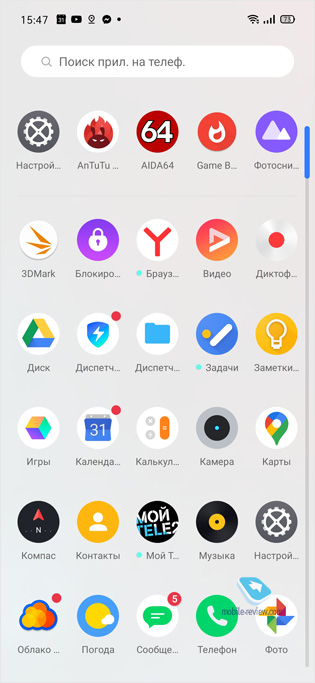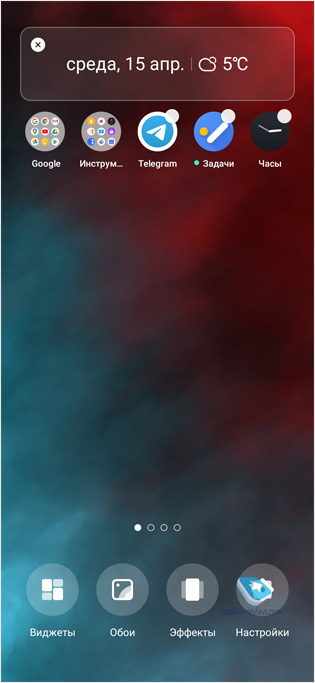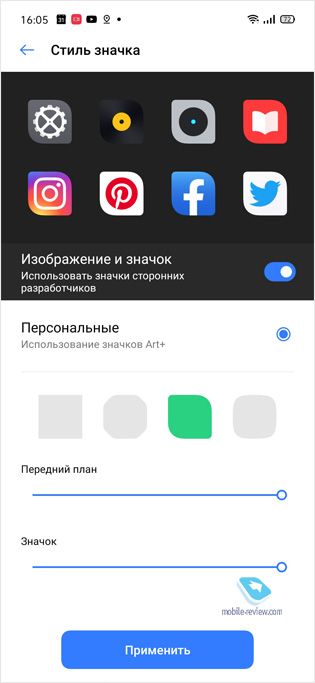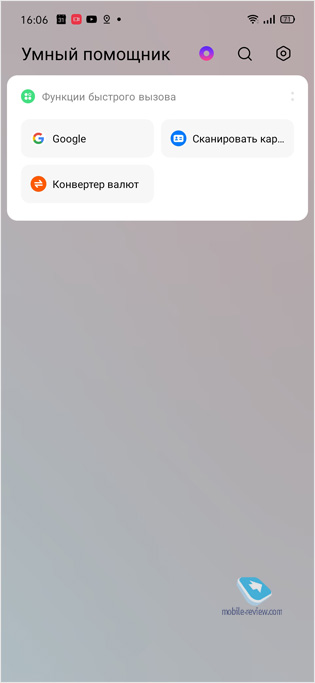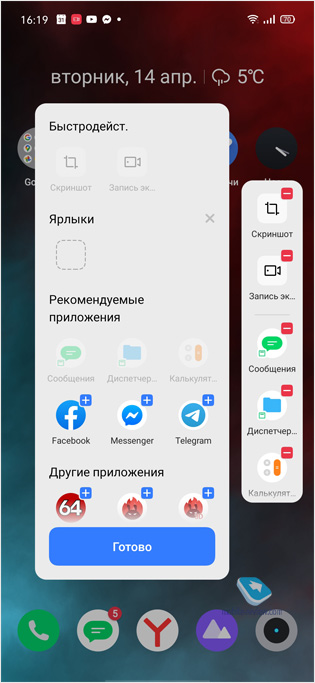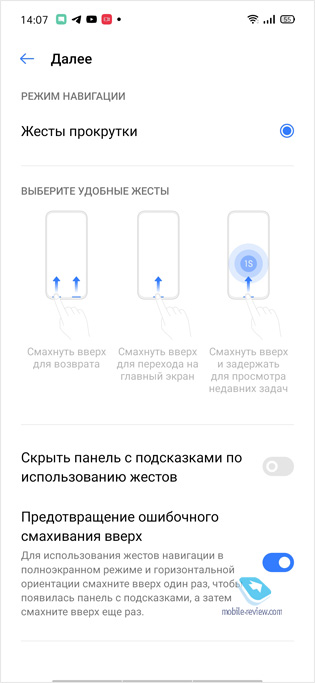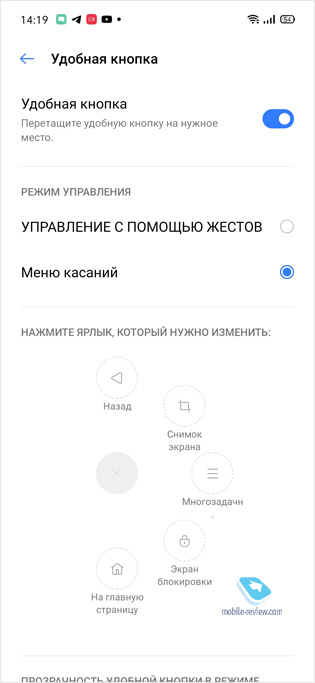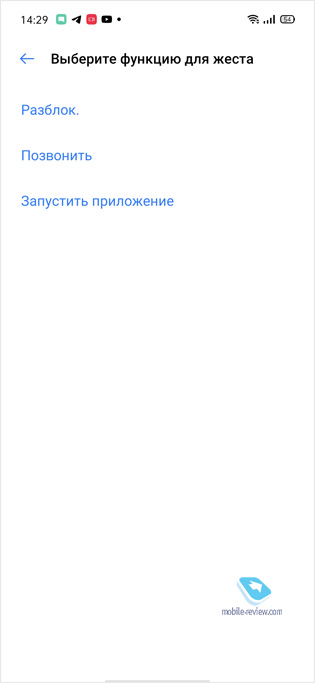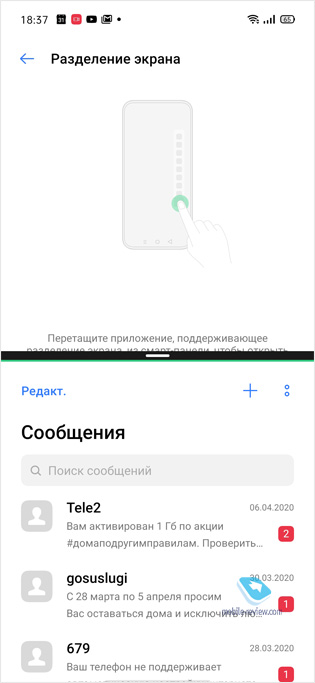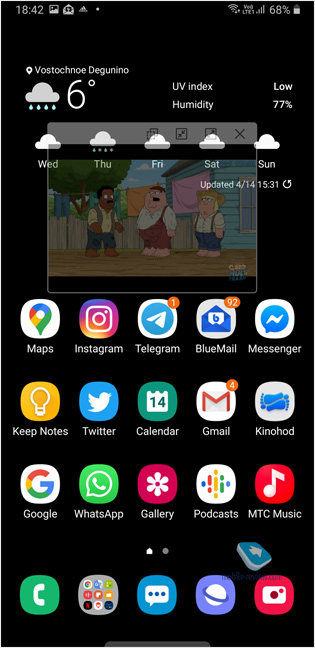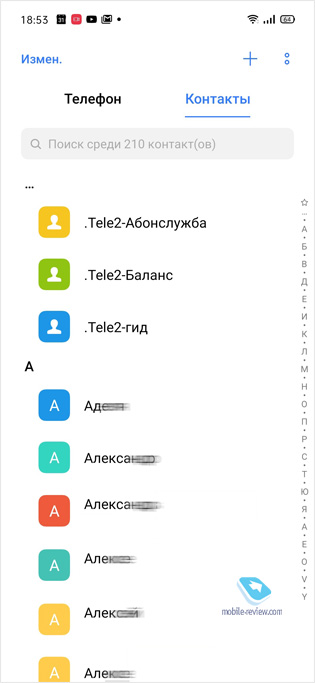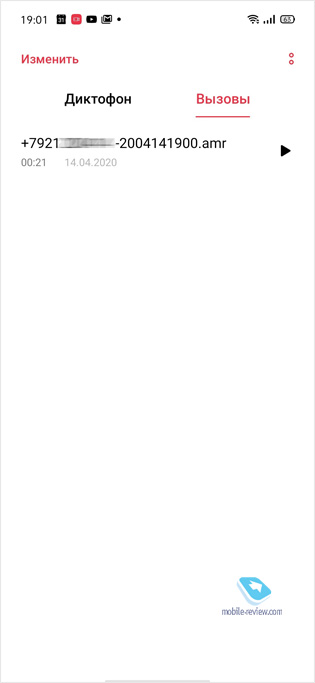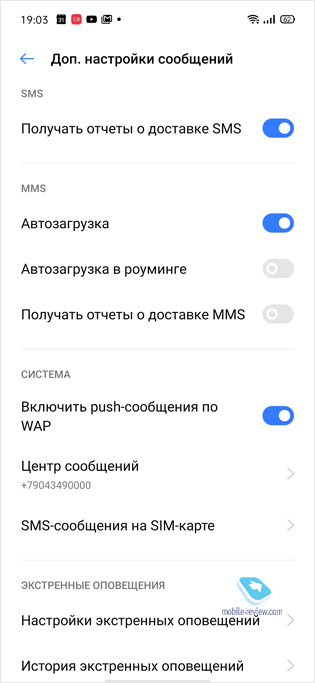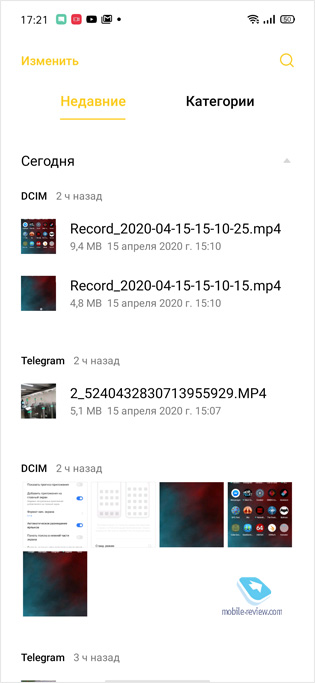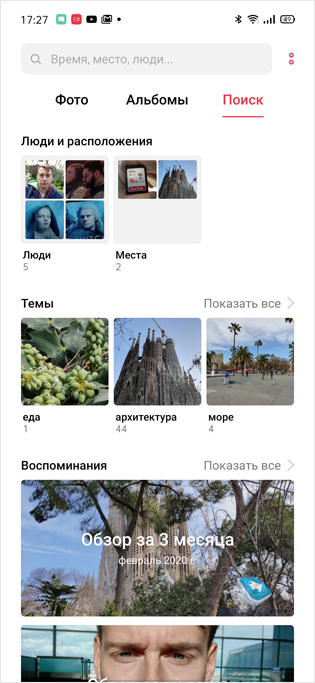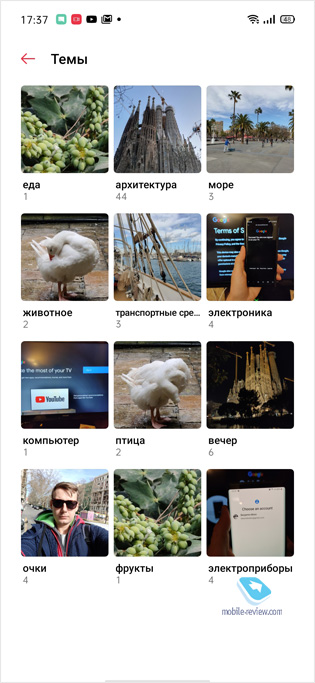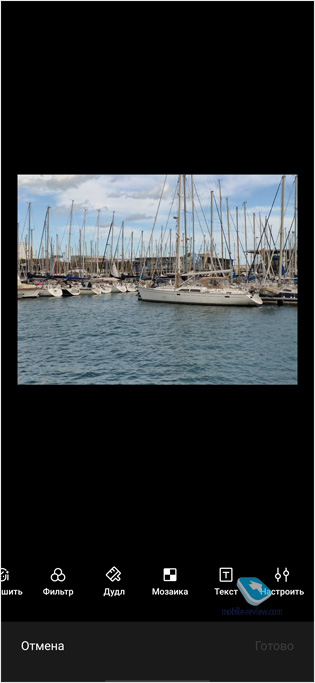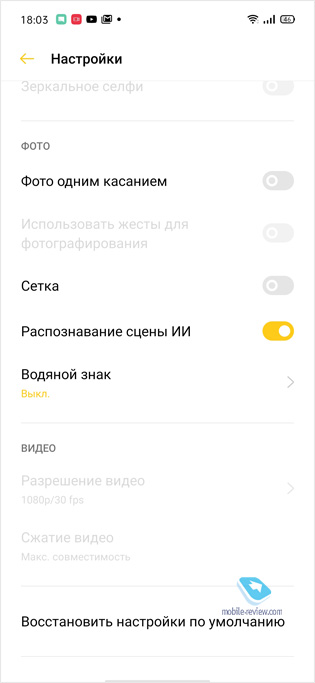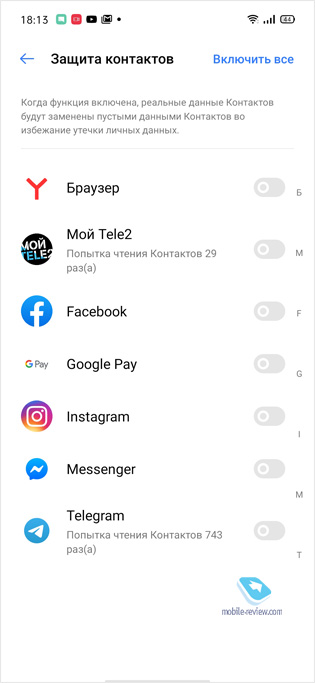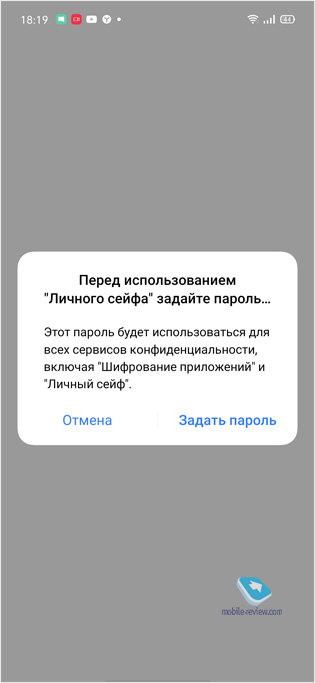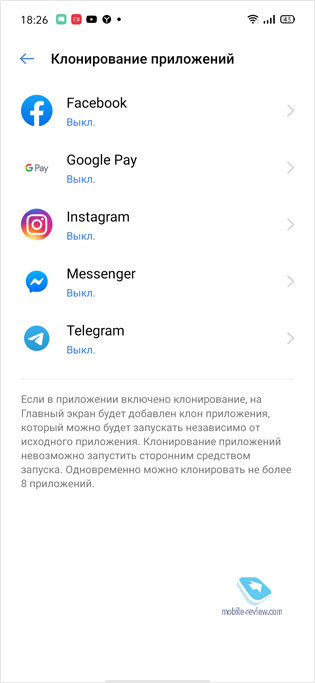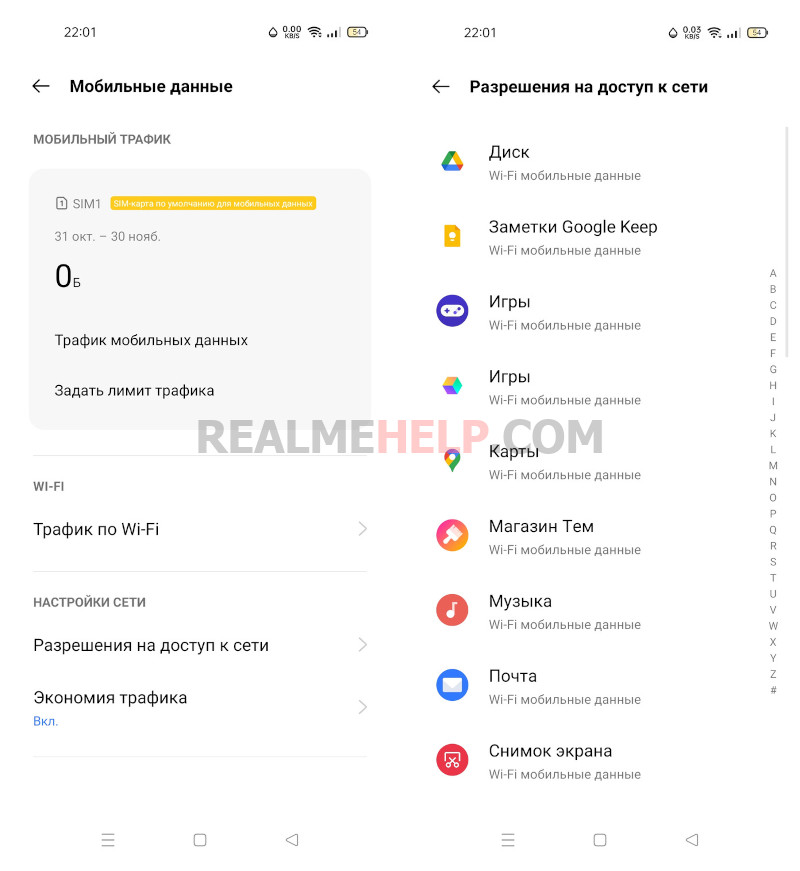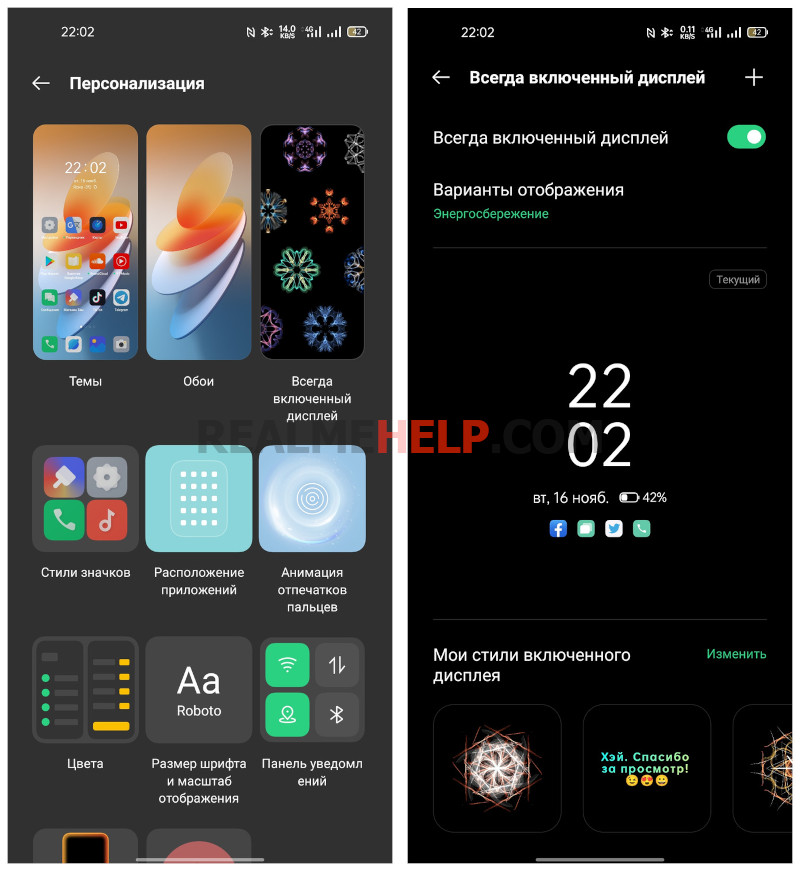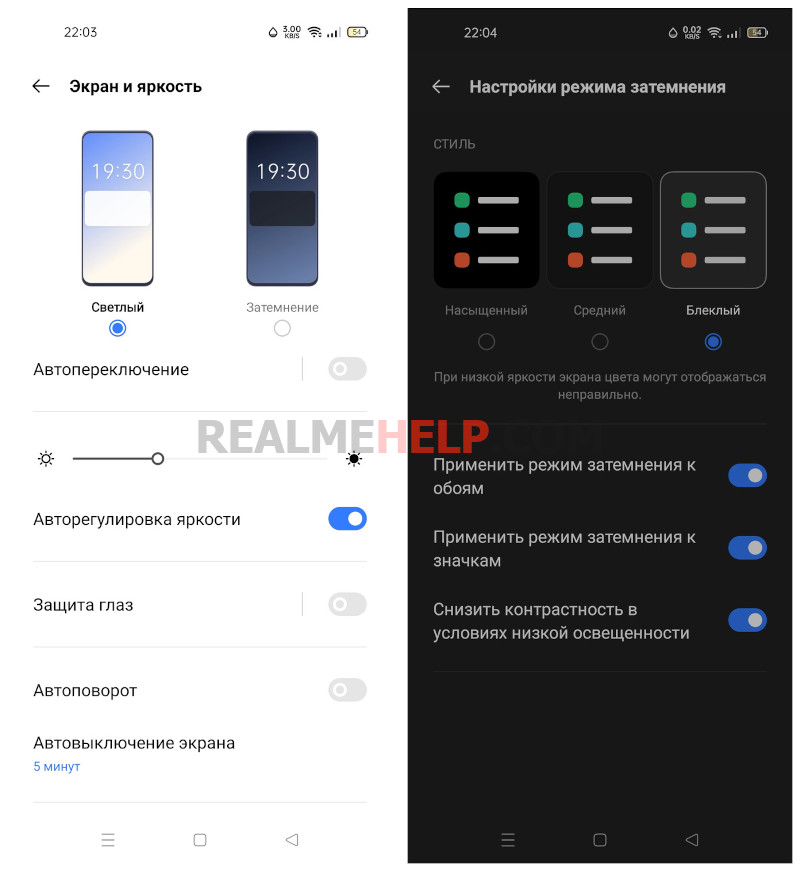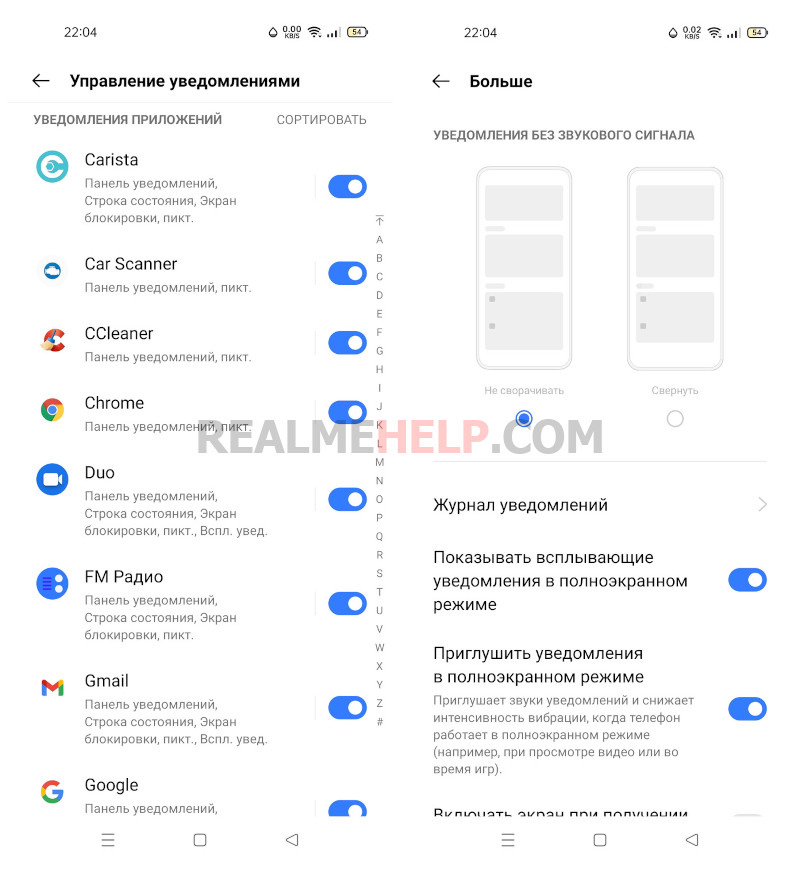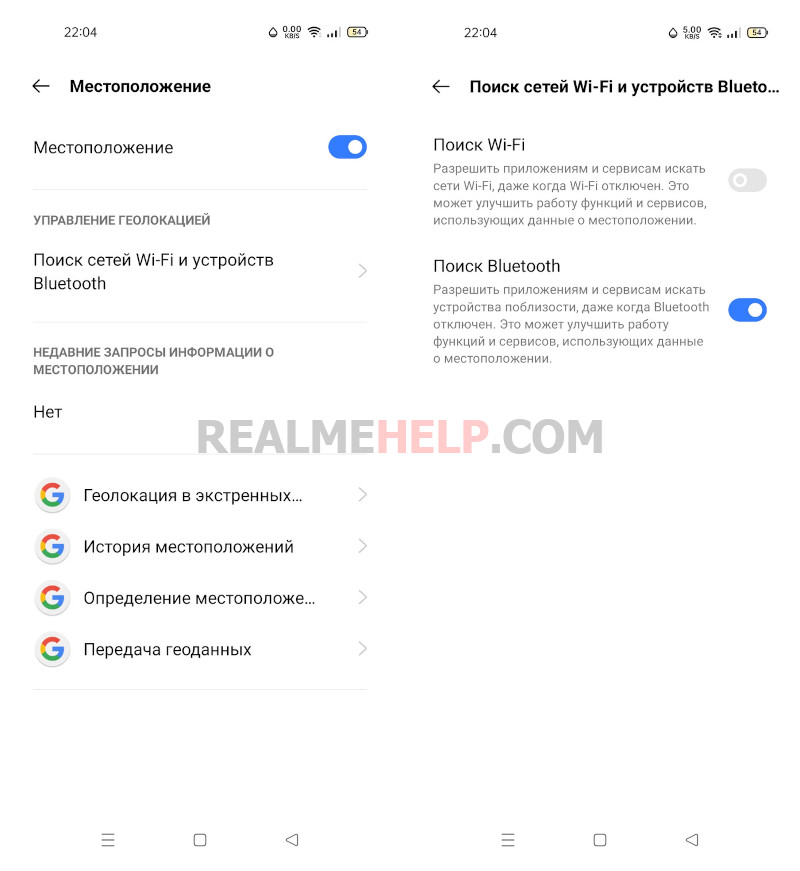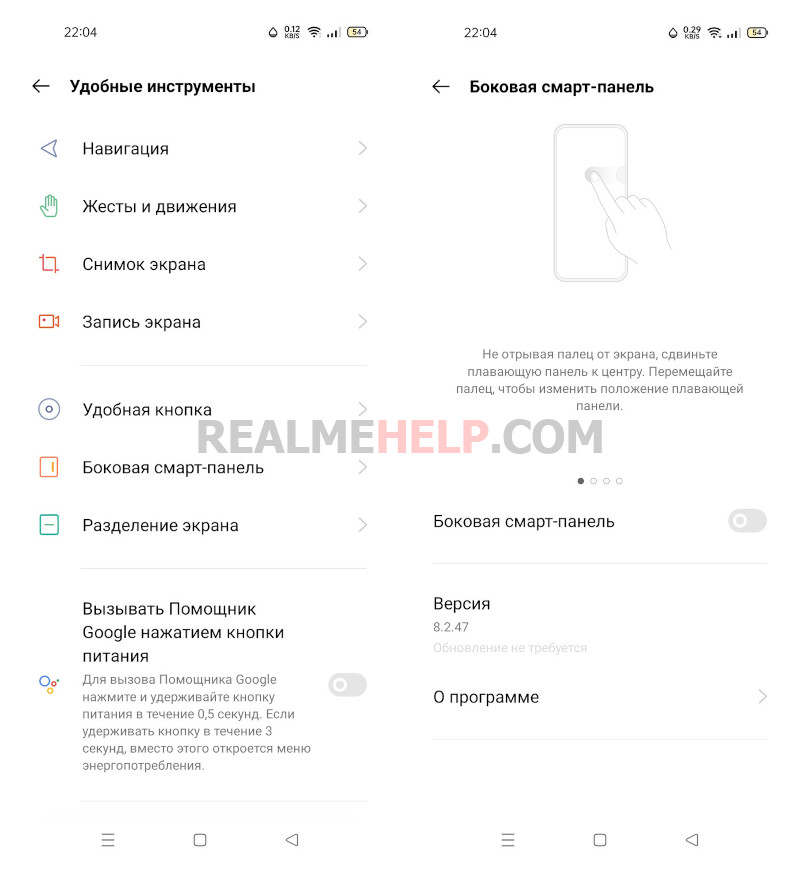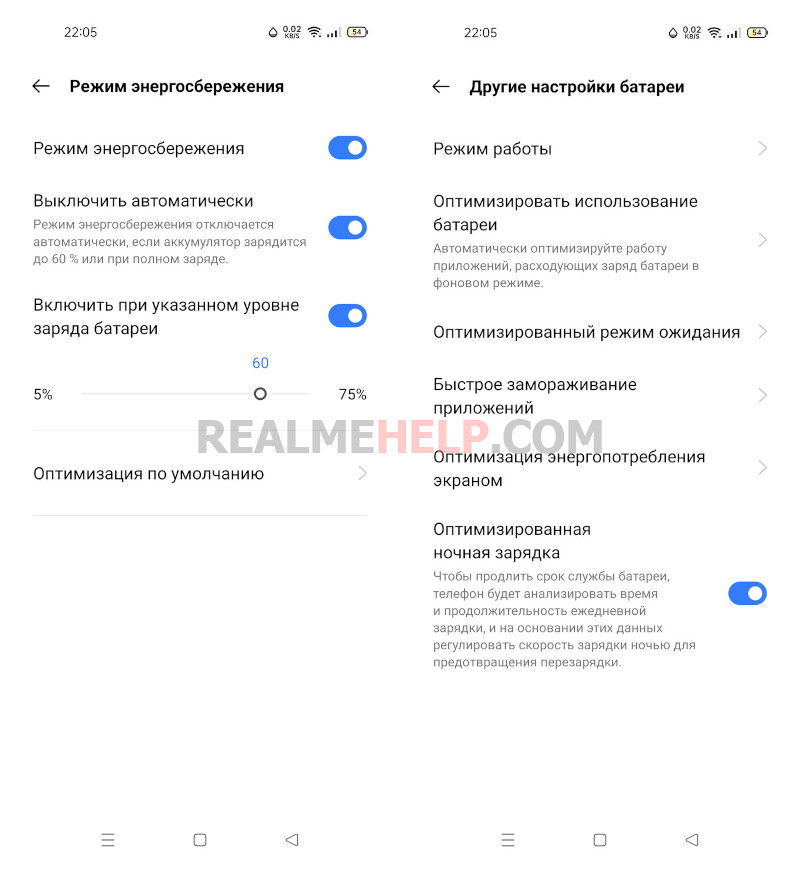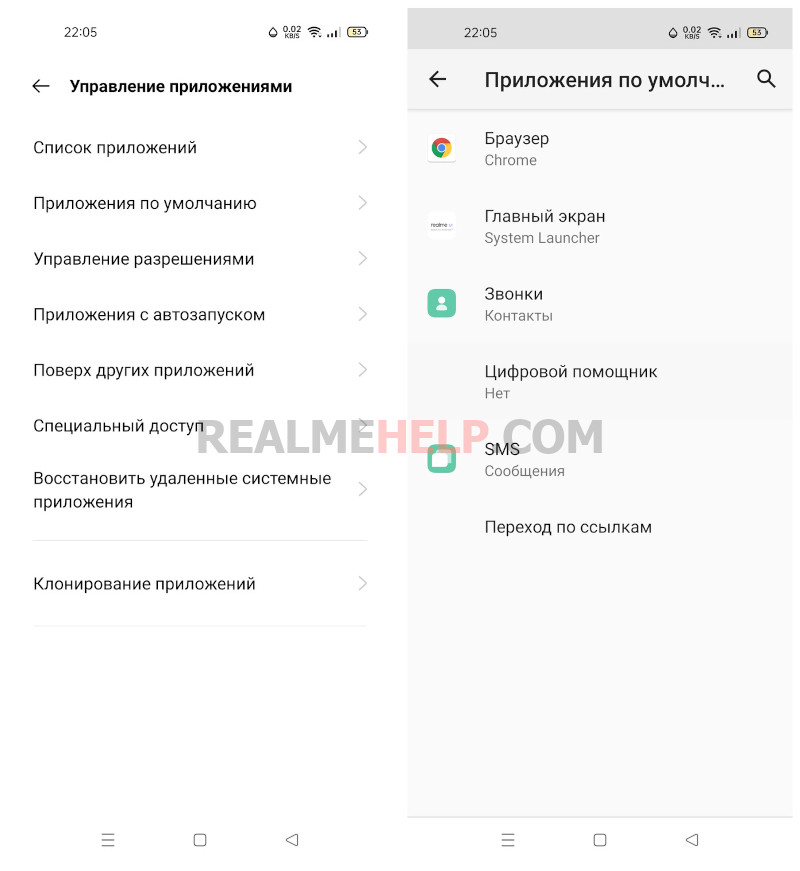Что такое hey tap на realme
Обзор оболочки realme UI 1.0: встроенная запись звонков!
Содержание
Введение
Во введении я традиционно буду вводить вас в курс дела. Приготовьтесь!
Изначально смартфоны realme работали на ColorOS, как и аппараты Oppo. Но что это за бренд без собственной оболочки? Так не пойдет! Поэтому с недавнего времени realme получили собственную версию интерфейса. Теперь всё по-православному:
К слову, обратите внимание. У прочих брендов написано «OS», то есть операционная система, и только у realme – UI, или user interface, пользовательский интерфейс.
В целом, все оболочки смартфонов от BBK Electrics (хозяйка брендов) похожи и раньше подвергались критике в плане функциональности. Эльдар Муртазин так и подавно клеймил оболочку, говоря, что это китайская калька с iOS!
Однако недавно представленное обновление, получившее у каждого бренда своё название (ColorOS 7 у Oppo, realme UI 1.0 у realme и т.д.), по задумке, должно было выправить ситуацию. Про realme UI говорят, что с ним система смартфона выглядит больше как Android, а не как iOS.
Давайте посмотрим, что получилось!
Рабочий стол и лаунчер
У рабочего стола есть несколько вариантов отображения. По умолчанию включен вариант, названный «Ящик». Это когда на рабочий стол пользователь может вынести нужные ему ярлыки, а вертикальный свайп открывает основное меню Android, где все приложения.
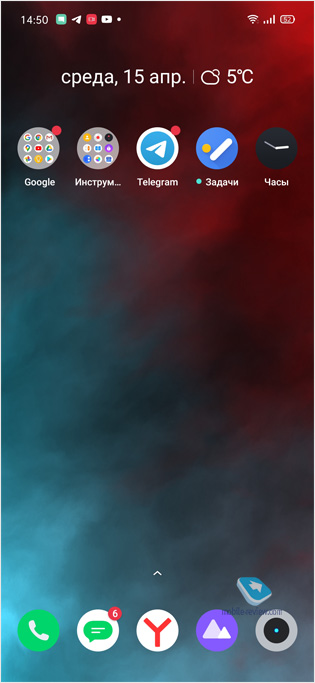
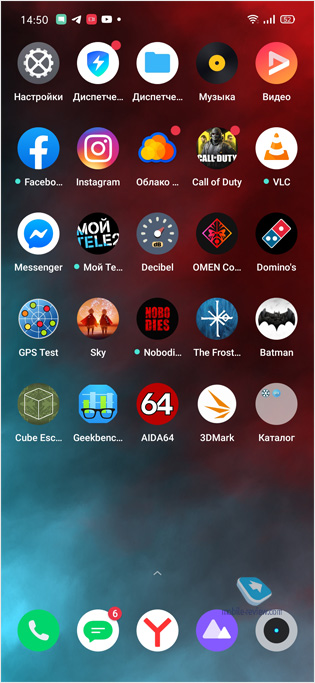
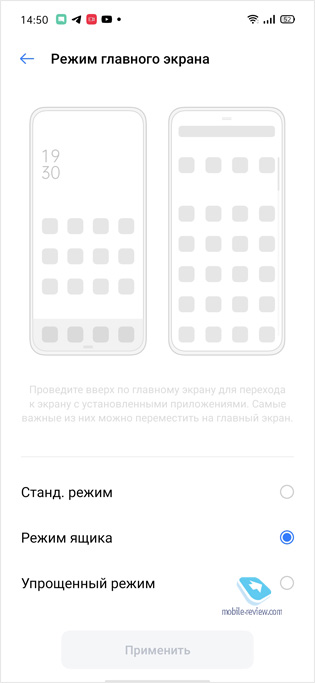
Однако есть варианты настройки. Например, стандартный вариант в стиле iPhone, когда все приложения на рабочих столах.
Длительное нажатие на свободное пространство на экране открывает экран настроек с виджетами, обоями, эффектами анимации и настройками.
Обратите внимание на обои, там есть опция с «живыми» обоями. У realme получилось сделать красивые варианты. Есть обои, где больше анимации, а есть варианты, когда только при разблокировке обои секунду переливаются и замирают. Есть варианты, меняющие внешность в зависимости от времени суток. Мне понравился вариант с клубящимся туманом.
В настройках экрана можно выбрать количество ярлыков в строке (4 или 5), скорость анимации, есть опция, позволяющая заблокировать экран, сделав пару тапов по свободному пространству экрана. Тут же находится возможность включить/отключить красную точку рядом с иконкой приложения о непрочтенных сообщениях. Есть возможность не только выбрать стиль ярлыков из предложенных. Смотрите gif ниже.
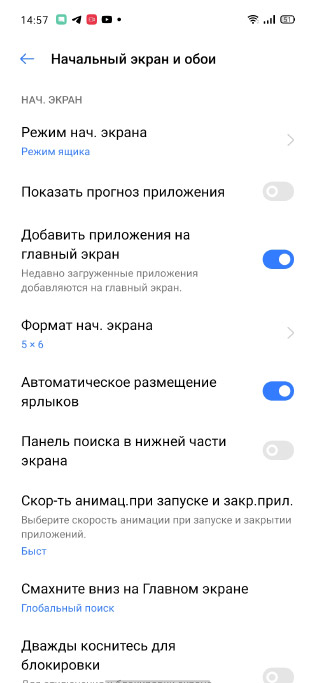
Если смахнуть домашний экран вправо, то откроется умный помощник. Его можно отключить в настройках в пункте «Умные сервисы». Тут стоит похвалить realme, так как изначально экран пустой и пользователь может самостоятельно выбрать, что он там хочет видеть: быстрые контакты, шагомер, погода, мероприятия из календаря.
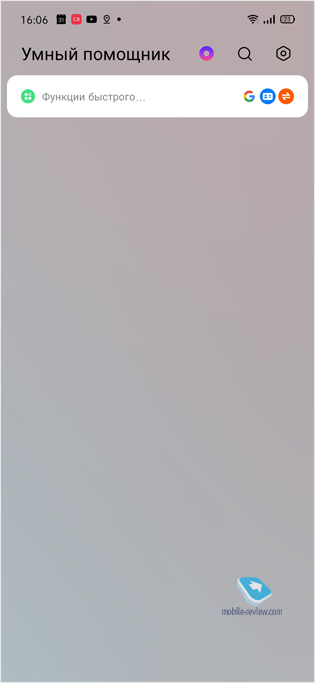
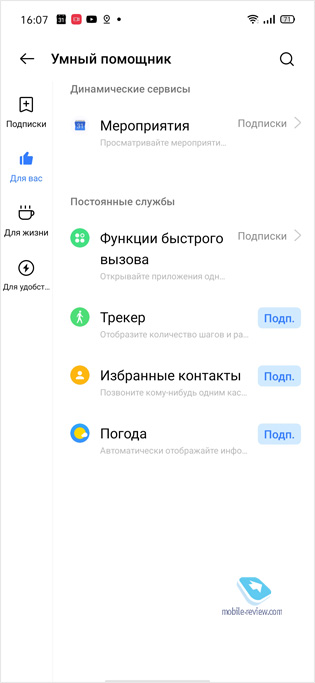
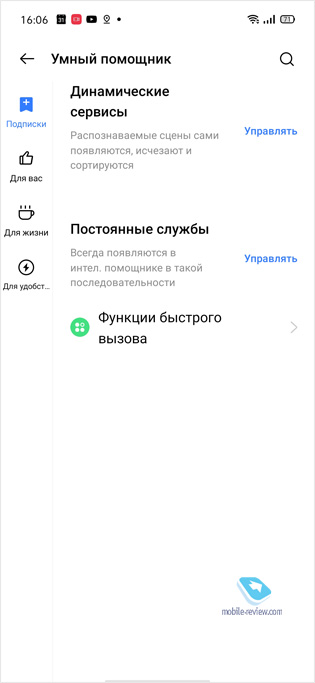
У смартфона есть нативный темный режим. Включается в шторке, и тогда все меню из белых становятся черными. В сторонних приложениях, если они это поддерживают, также запускается темный режим.
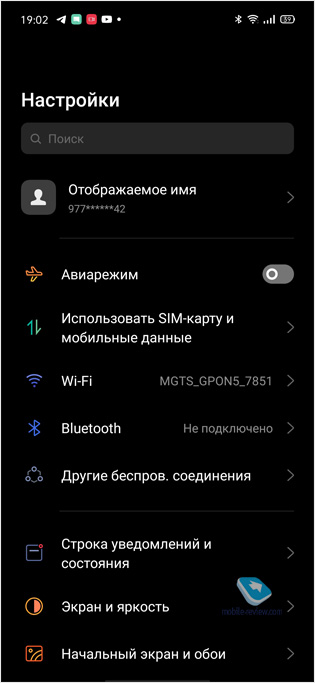
Минусы рабочего стола. Рабочий стол может находиться в автоматическом режиме, и тогда иконки будут самостоятельно сортироваться и при удалении приложения заполнять пустое место. А может в ручном, когда на месте удаленной программы останется дырка. Прикол в том, что нет компромисса. Например, хочется мне, чтобы дырки заполнялись самостоятельно, а вот на титульном экране внизу было две строки приложений. Привык я так! Но так нельзя.
У экрана есть несколько эффектов перелистывания. Один из них – вращение. О том, что у realme впереди ещё большой путь, говорит реализация анимации.
Шторка и панель быстрого доступа
Типичная шторка, есть настройка порядка иконок. Смотрите скриншоты ниже. Никаких особенностей нет.
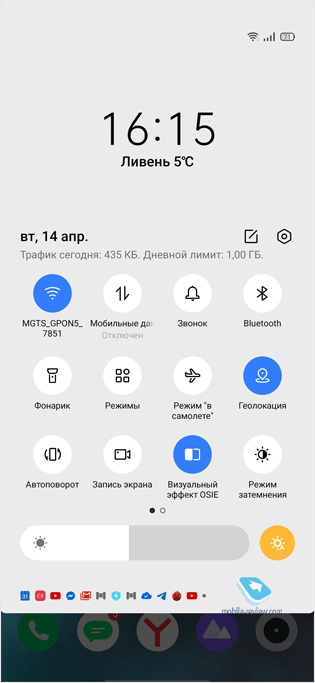
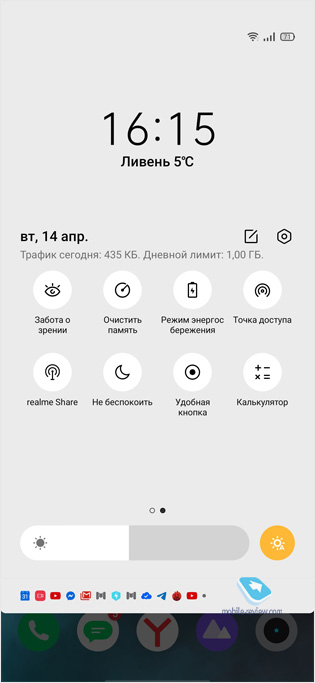
У смартфона есть боковое меню, вызываемое свайпом от края экрана, где есть видна тоненькая полоска. Есть полезные функции, как скриншот и запись экрана (доступны и в шторке, заменить их на другие нельзя), также можно вынести ярлыки приложений. Некоторые стандартные приложения, такие как диспетчер файлов или калькулятор, запускаются в виде плавающего окна. А если на приложение не нажать, а вытянуть его на экран, то запустится разделение экрана (если приложение поддерживает данную функцию.
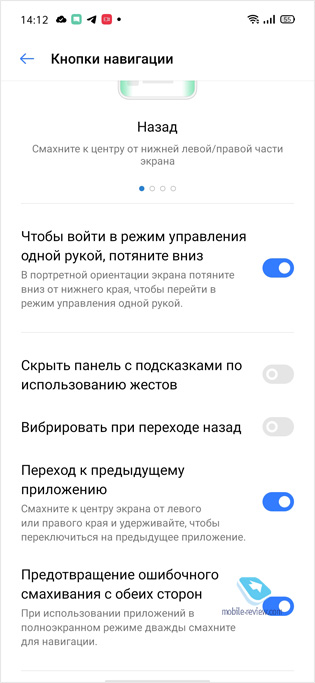
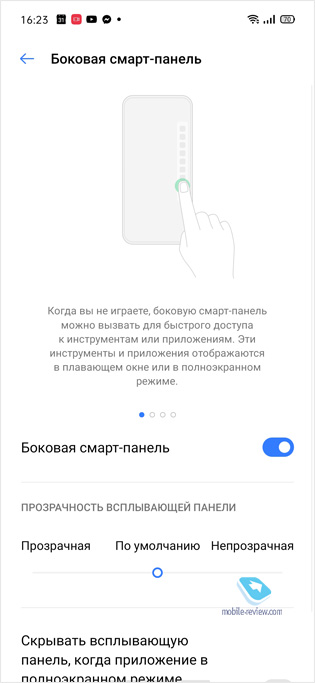
Фишка панели быстрого доступа в том, что её можно вызывать с любого экрана, даже если уже запущено какое-то приложение. Тут есть опция отображать доступ к панели, только когда на экране есть строка состояния. Дополнительная защита от случайных касаний. Можно выбрать уровень прозрачности. Но нельзя выбрать положение, откуда будет вызываться панель быстрого доступа. Может, мне хочется, чтобы она была слева. Нет, только справа!
Последние приложения и двойной экран
Экран последних приложений вызывается или «удобной кнопкой» (параграф «Навигация»), или свайпом от нижней границы экрана с фиксацией. Свайп может быть коротким, но долю секунды надо задержать палец в финальной точке. Иначе можно просто выйти на рабочий стол, смахнув приложение.
Навигация, управление и жесты, разделение экрана
В меню, которое называется «Удобство», есть варианты управления смартфоном – наэкранные кнопки, свайпы, а под пунктом «Далее» скрывается вариант управления с жестами прокрутки. В прошлой версии ОС эта опция была на виду, а теперь скрыли, оставив, видимо, для тех, кто привык.
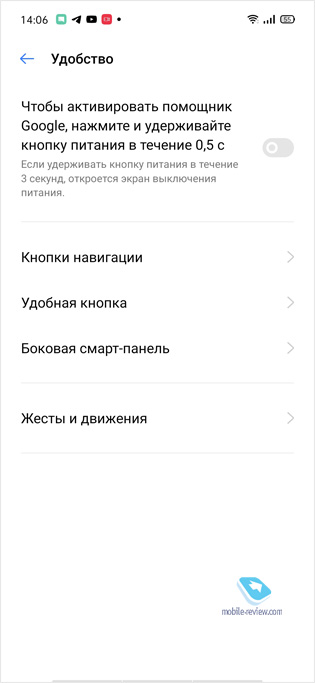
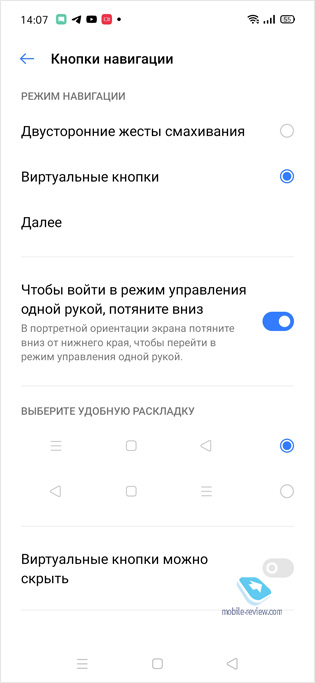
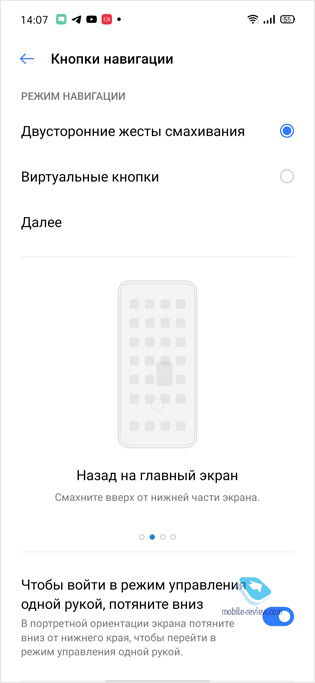
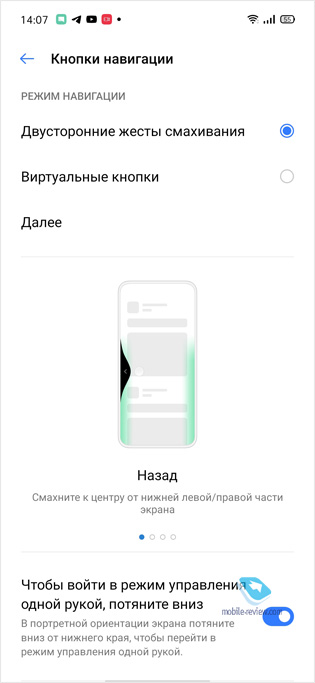
Здесь же находится возможность управления одной рукой, когда рабочий стол смартфона становится меньше по размеру. Нужно немного ловкости, чтобы овладеть этой фишкой. Надо сделать короткий быстрый свайп в нижней части экрана. Тут есть риск, что экран просто прокрутится вниз, поэтому рекомендую делать свайп в углу. Помните, что даже в режиме уменьшенного экрана скриншоты будут полноценного размера.
Там же есть «удобная кнопка». Это кнопка, которая будет болтаться на экране. Автоматически прыгает к ближайшему краю экрана. Она может дублировать навигационные кнопки – одно нажатие – «назад», двойной тап – «экран последних приложений» и т.д. А можно не запоминать все эти варианты, выбрав, чтобы при тапе вылезало меню.
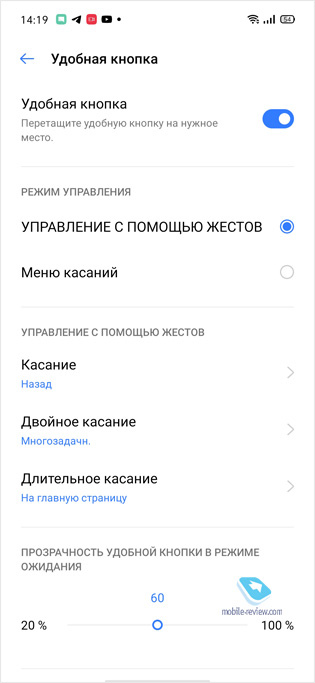
Тут же находится опция, позволяющая, зажав кнопку питания на 0.5 секунды, запускать Google Assistant.
Смартфон поддерживает и управление жестами, но в целом это скриншот тремя пальцами, а остальные жесты – это рисование различных символов на выключенном экране. Или можно сделать пару тапов на пустом месте экрана, и смартфон заблокируется.

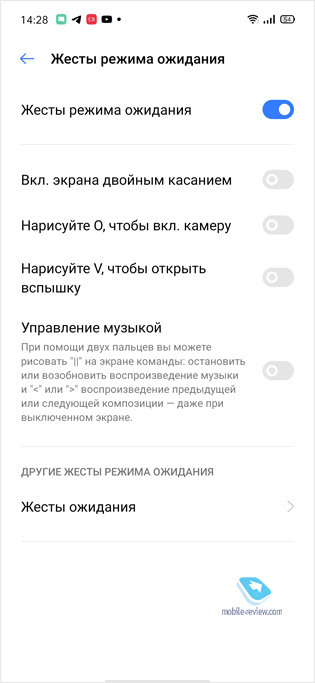
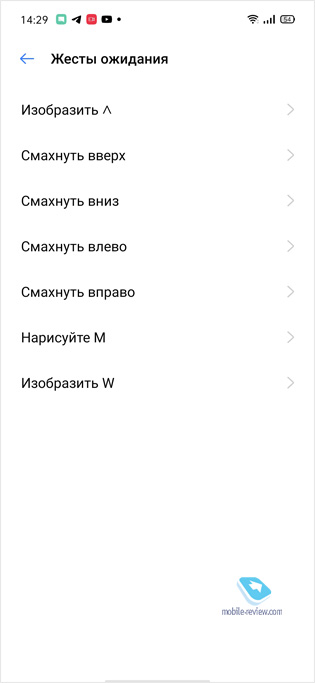
Как и в любом уважающем себя Android, в realme UI есть опция разделения экрана. Нужно сделать свайп тремя пальцами вверх. Если у вас есть наэкранные кнопки, то можно просто удерживать кнопку «назад», также можно использовать боковую панель. В режиме двойного экрана можно определять размер каждого из окон, перетягивая шторку посередине.
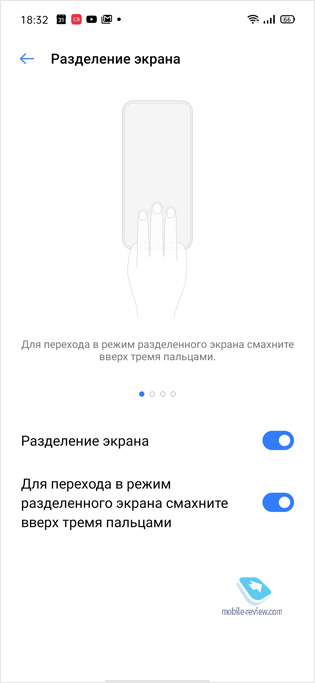
Вроде, и неплохо, но такой подход устарел.
Для сравнения посмотрите, что умеет Samsung. Помимо стандартного разделения экрана, он позволяет вывести каждое приложение в отдельное окно, размер и степень прозрачности которого можно определять самостоятельно. Например, на скриншоте ниже я запустил в полноэкранном режиме YouTube, уменьшил его и сделал максимально прозрачным. Таким образом можно и видео смотреть-слушать, и интернет читать или в мессенджере переписываться.
Однако тут важно отметить, что ближайший конкурент – Xiaomi – тоже так не умеет. Но нужно же равняться на лучших, правда?
Звук и режим «Не беспокоить»
Базовый внешний вид. Никаких улучшений. Режим «Не беспокоить» находится в шторке. Например, у Xiaomi в управлении звуком можно также запустить режим «Не беспокоить» и даже задать время, во время которого смартфон не будет отвлекать.
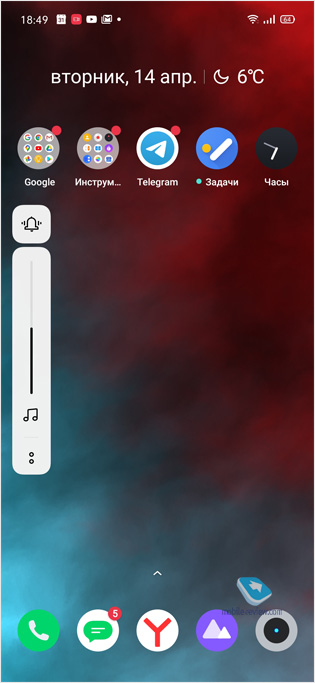
У функции «Не беспокоить» в настройках есть интересная фишка. Там есть опция: если абонент позвонит с того же номера в течение 3 минут, то смартфон подаст звуковой сигнал. Подразумевается, что если так настойчиво звонят, то значит, возможно, что-то важное.
Звонилка и сообщения
Приложение для звонков, с одной стороны, обычное. С другой – есть вопросы к логике. Отмечу основные моменты. Остальные скриншоты интерфейса будут в конце.
В приложении две вкладки, «Телефон» и «Контакты». На вкладке «Телефон» отображаются недавние звонки и клавиатура для набора номеров. У Google-звонилки есть вкладка «Избранное» для быстрого набора, у Samsung можно назначить быстрые номера на цифры звонилки. В realme подобного нет.
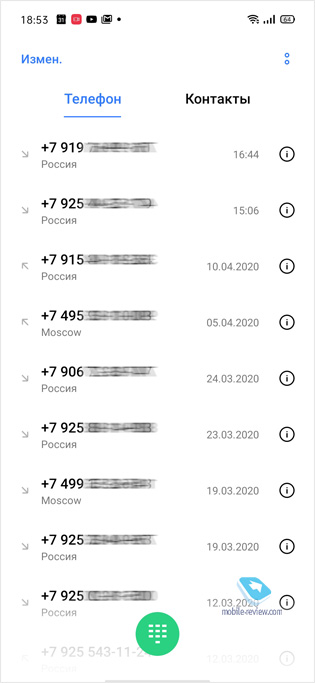
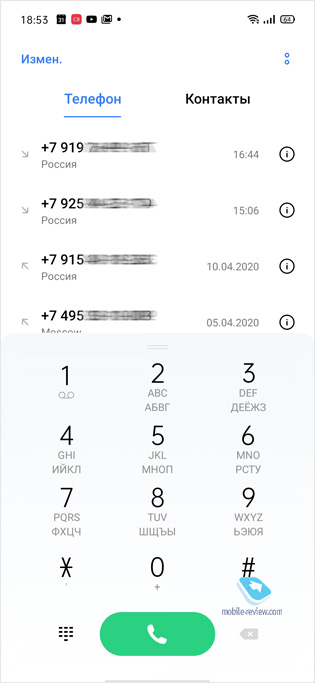
Если номер новый, то при его наборе сразу возникает предложение добавить его в контакты. Однако если с этим номером телефон уже встречался, то будет просто написано «Неизвестный номер», и чтобы добавить его в контакты, надо нажать на иконку «i».
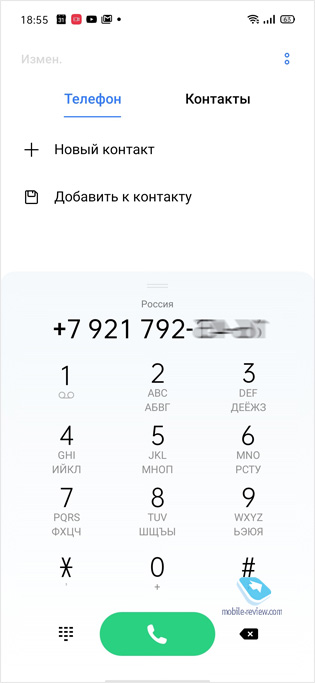
В недрах настроек скрывается возможность записи звонков. Можно записывать как определенные номера, так и все подряд. Записи сохраняются в приложение «Диктофон». Имя записи состоит из номера телефона и даты.
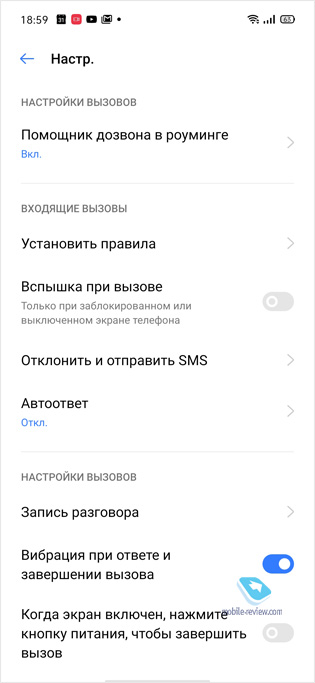
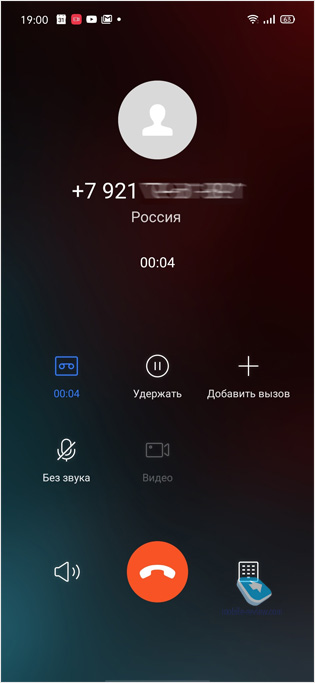

Всё остальное в телефонной книге и SMS стандартное – черные и белые списки, отчеты о доставке, обширная книга контактов с возможностью указать множество данных.
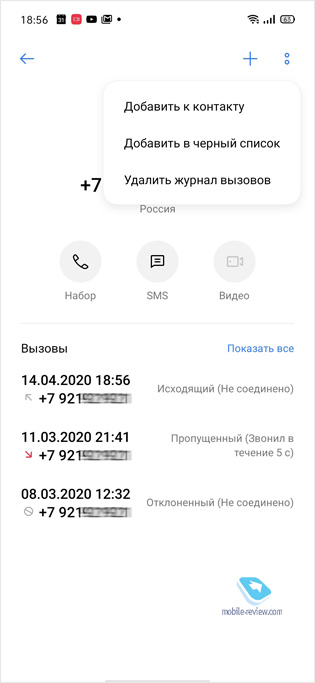
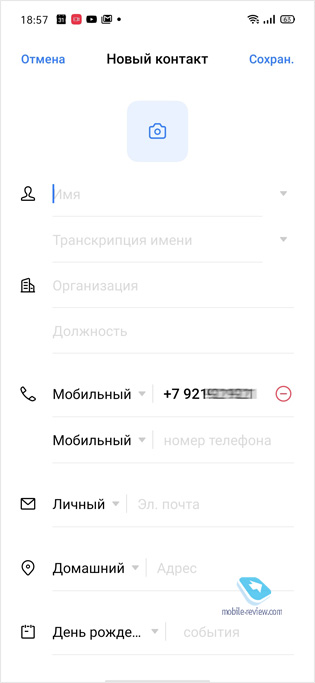
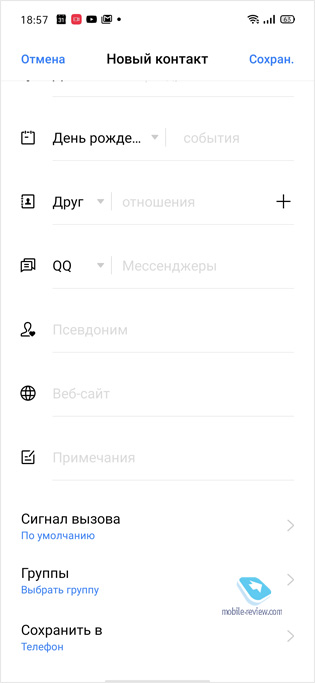
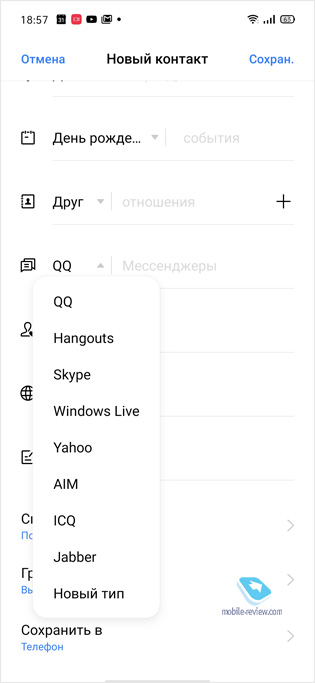
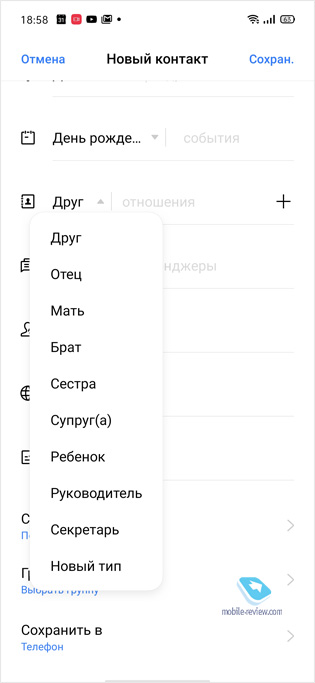
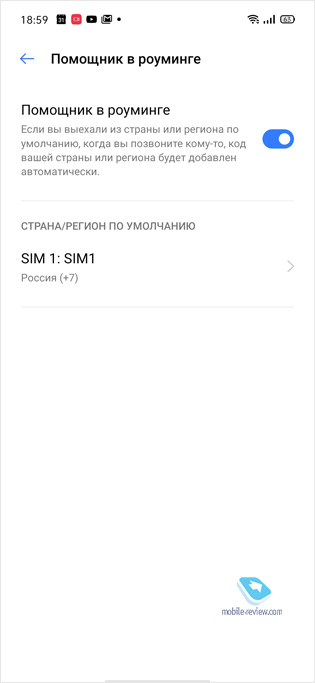
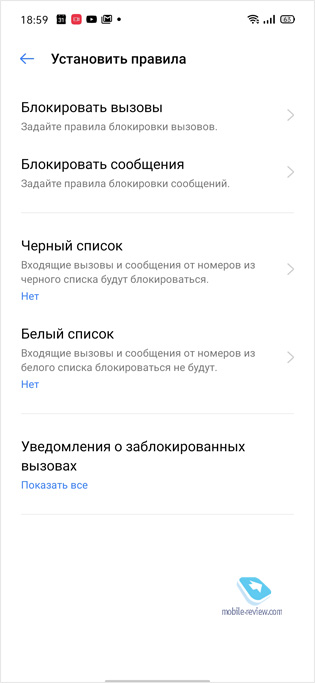
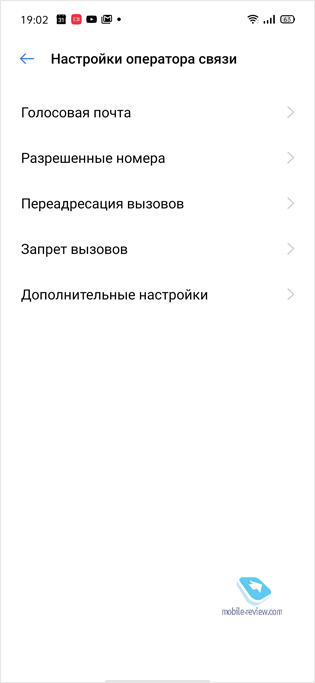
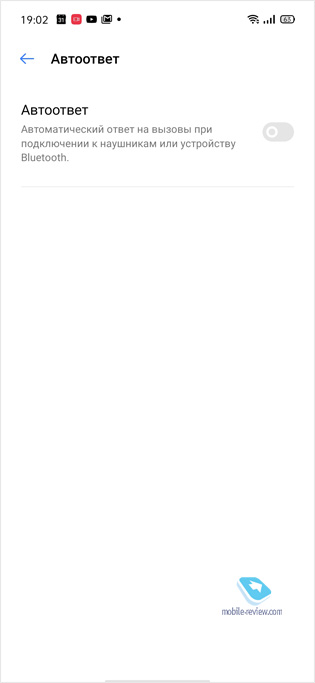
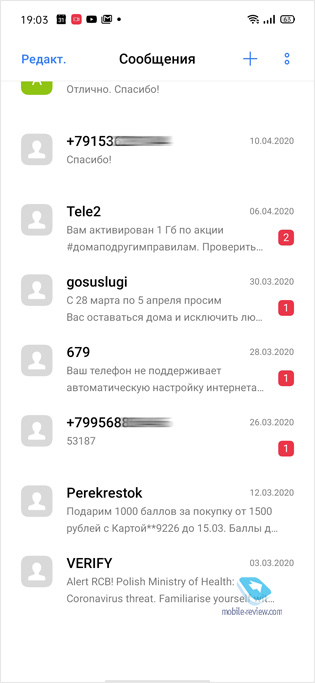
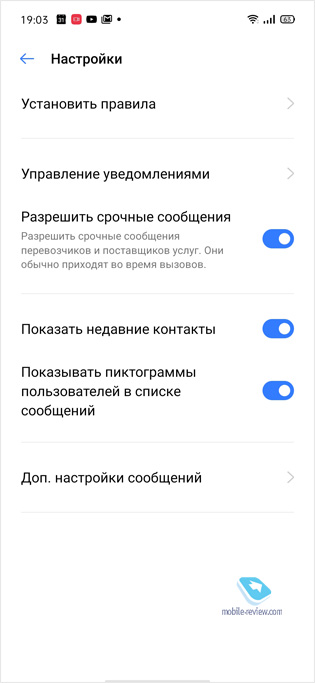
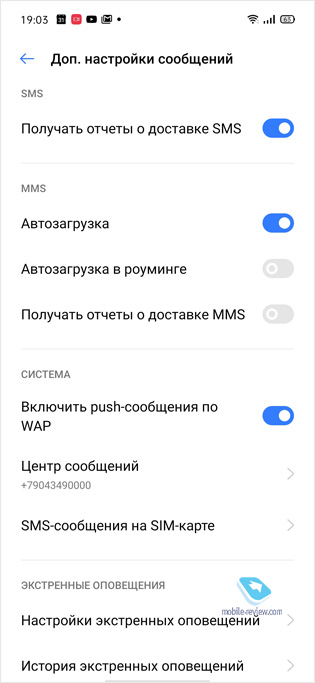
Проводник
Проводник в меню называется «Диспетчер файлов». Он примитивный. Со своими задачами справляется. Но, например, нет возможности подключить облачные хранилища или настроить обмен файлами по FTP (как у Xiaomi).
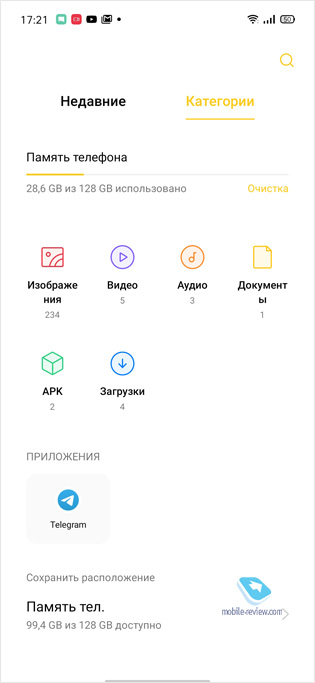

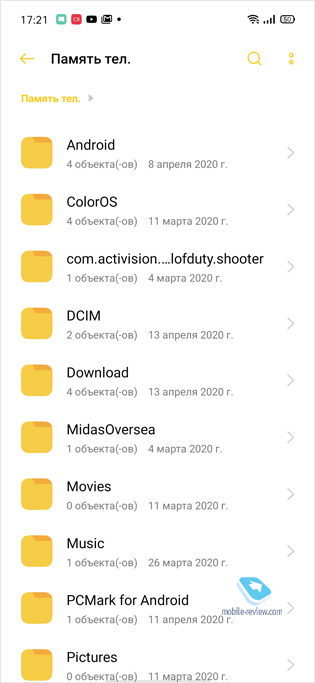
Галерея
Организация галереи вызывает много вопросов. Итак, в галерее три вкладки – фото, альбомы, поиск.
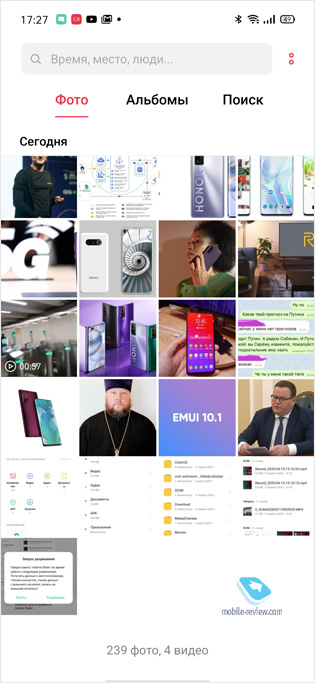

Во вкладку «Фото» прилетают абсолютно все картинки, которые получает телефон, – и фото, и скриншоты, и картинки из мессенджеров. Таким образом, она сразу превращается в помойку. Из-за каналов в телеграме у меня во вкладке «Фото» царит хаос.
Также надо отметить, что порядок отображения фото инвертированный, то есть новые фото внизу, а чтобы посмотреть старые, надо листать наверх.
Из плюсов можно отметить наличие «Корзины», откуда можно восстановить удаленные фотографии. Работать с галереей надо во вкладке «Альбомы», где можно отделить мух от котлет. Вкладка «Поиск», тематически сортирующая фотографии, может быть полезна. Например, ищете «еду», и вот вам все ваши фото с едой. Вариантов тэгов, которыми смартфон маркирует фото, довольно много. Они автоматические.
В галерее есть небольшой встроенный фоторедактор.
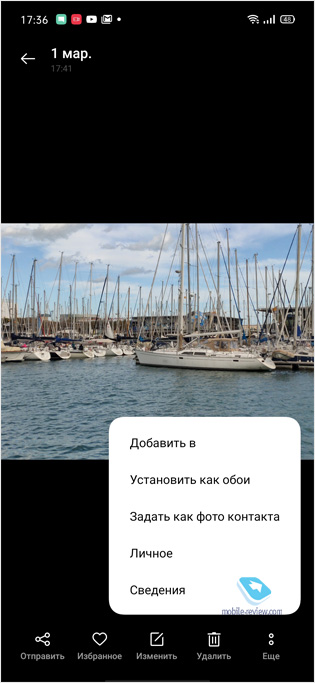
У галереи нет никаких настроек, только справка. Очень базовое приложение. Продвинутые галереи умеют выбирать наиболее удачное фото, создавать Gif и истории из фотографий, делать слайд-шоу, создавать скрытые фотоальбомы и т.д.
Камера
Интерфейс камеры лаконичный. Практически все настройки вынесены на экран так, чтобы не надо было заходить в меню. В меню из полезного есть возможность отключить звук затвора, есть функция съёмки касанием сканера отпечатка пальца. ИИ по умолчанию включен, а чтобы его отключить, надо провалиться в настройки. Можно выбрать соотношение сторон фото, но нельзя выбрать качество. Например, мой Note 9 от Samsung может делать снимки размером от 1 до 12 МП. Нет в камере интеграции Google Lens, линий сетки или горизонта, а таймер самоспуска или 3, или 10 секунд.
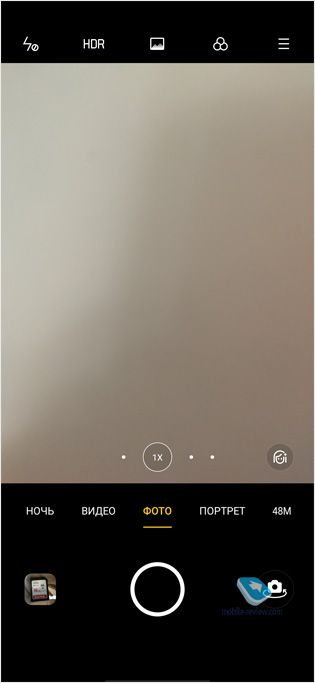
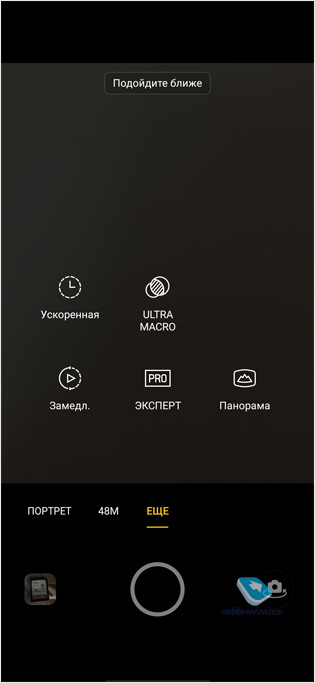
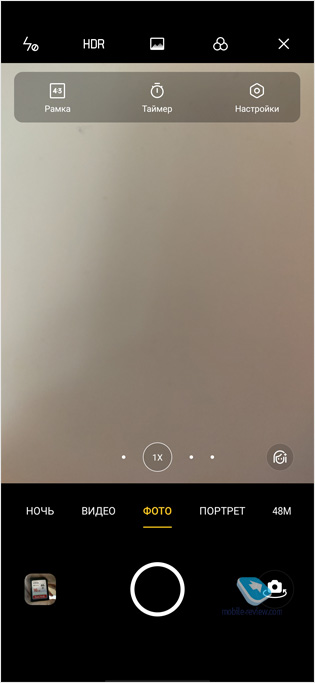
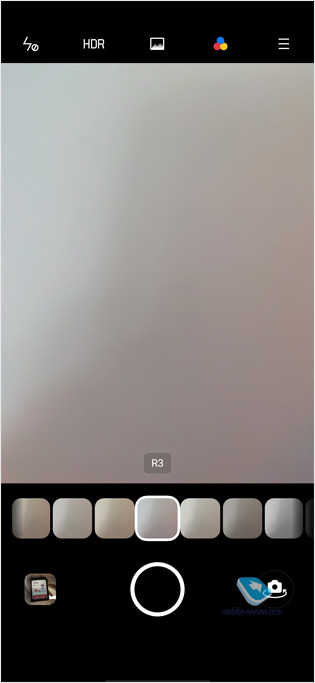
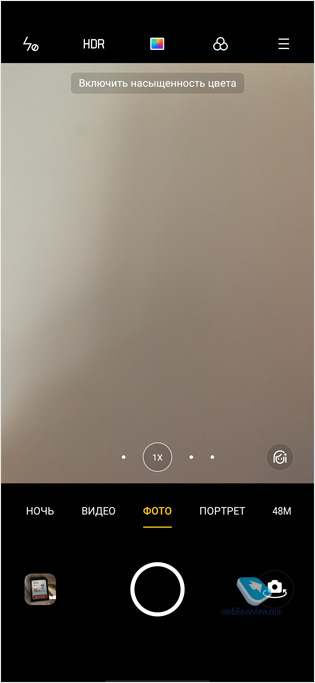
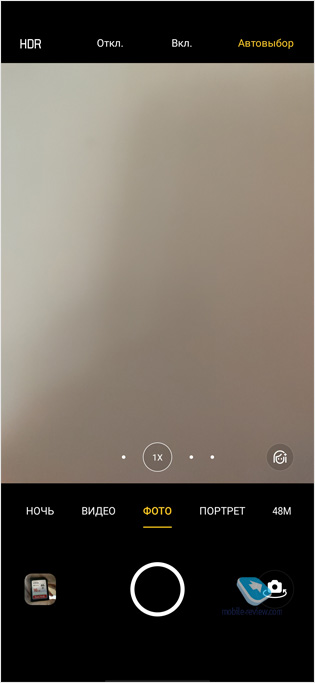
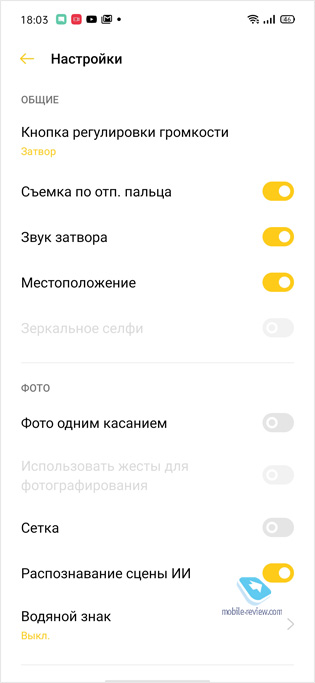
Приватность
В realme UI 1.0 есть несколько интересных решений безопасности.
Защита личных данных – это опция, позволяющая защищать определенные объекты от считывания. Например, если какое-то приложение захочет читать ваши контакты, то оно вместо данных увидит пустые значения. Например, на скриншоте ниже приложение «Мой Теле2» уже дважды лазило читать контакты.
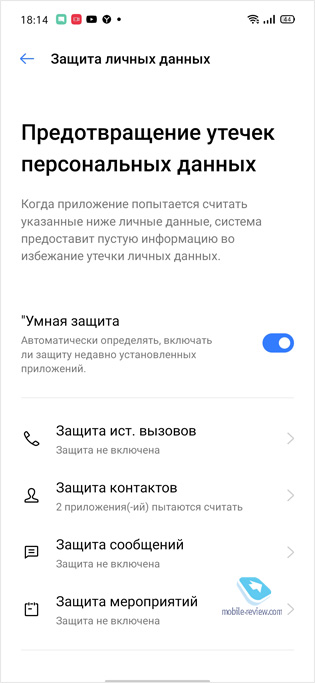
Другие интересные функции – это блокировка мошеннических базовых станций (. ), скрывать или показывать пароль при наборе, защита платежей (проверка на рутинг и антивирус), есть файловый сейф (в котором нельзя делать скриншоты). Вообще, сейф довольно примитивный, так как его нельзя скрыть.
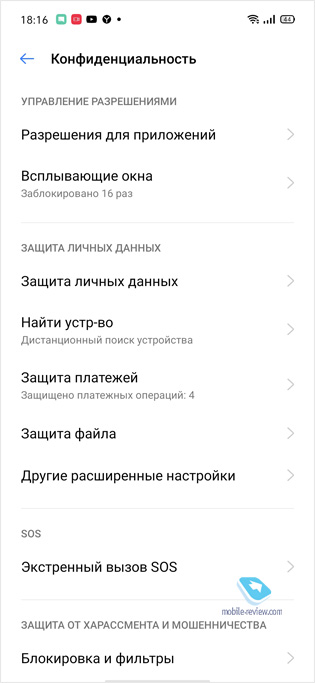
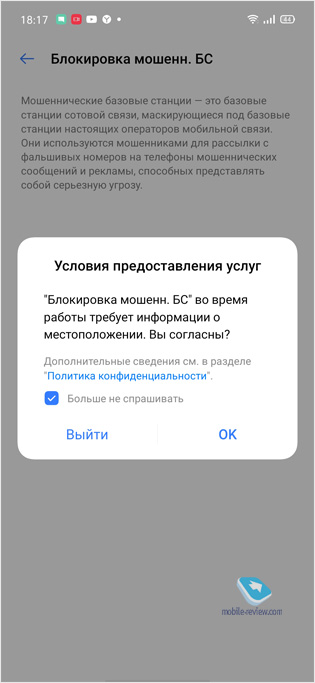
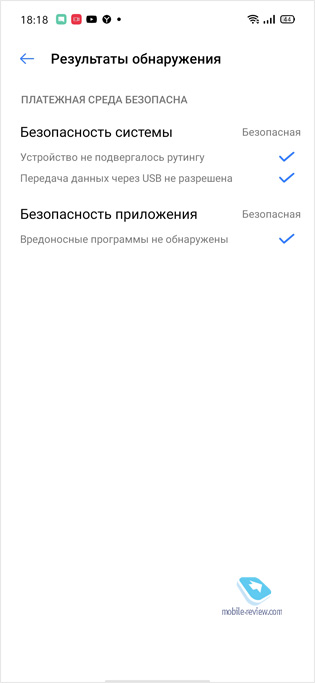

Прочее
Пунктами некоторые особенности:
Экраны из меню «Настройки»
В данном пункте просто все экраны из меню настроек.

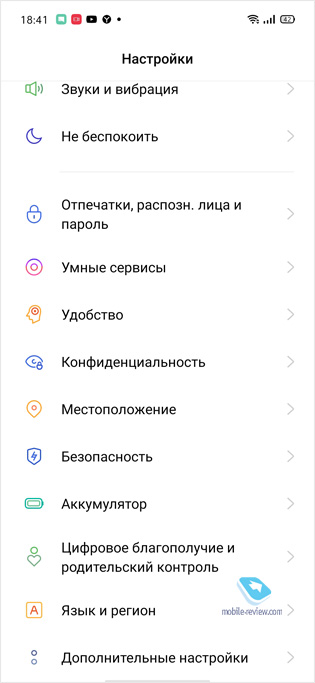
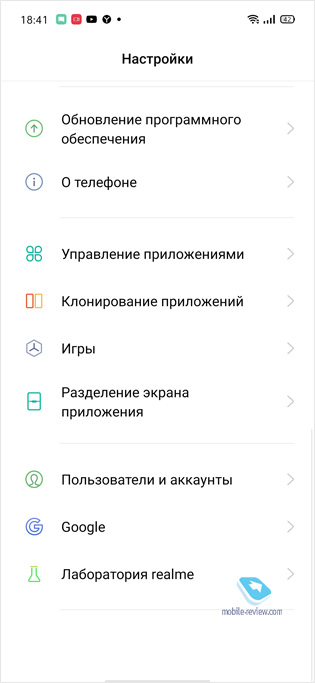
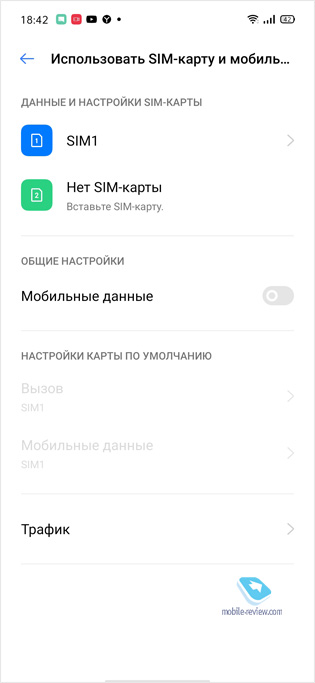

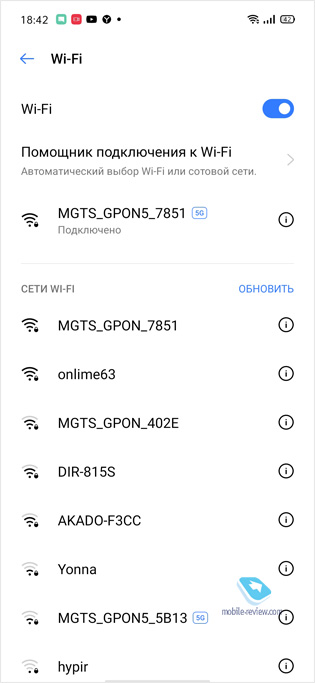
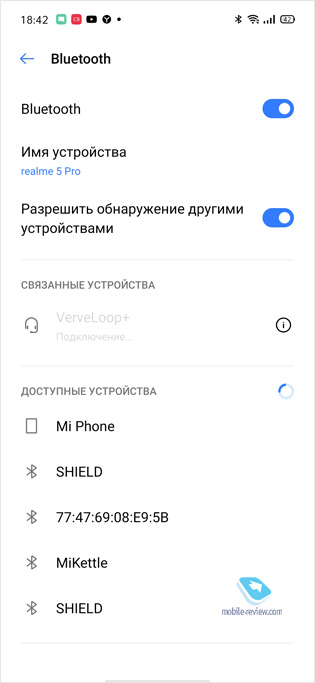
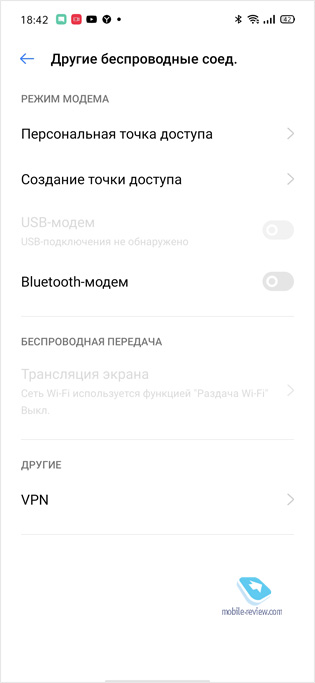
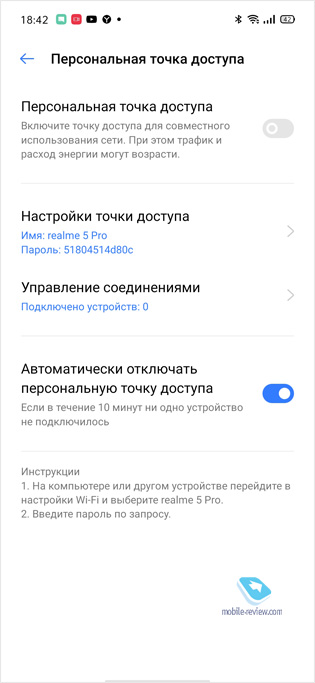
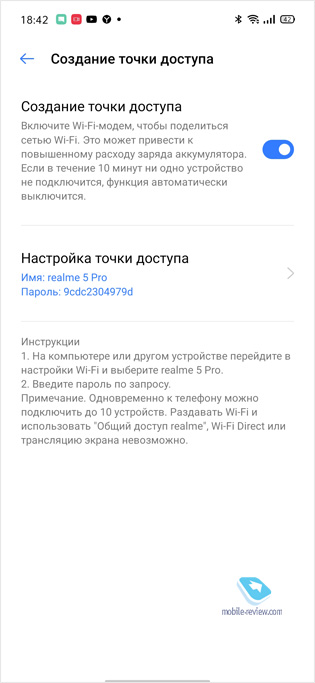
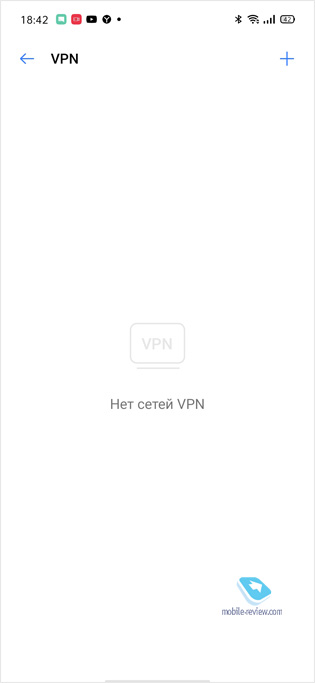
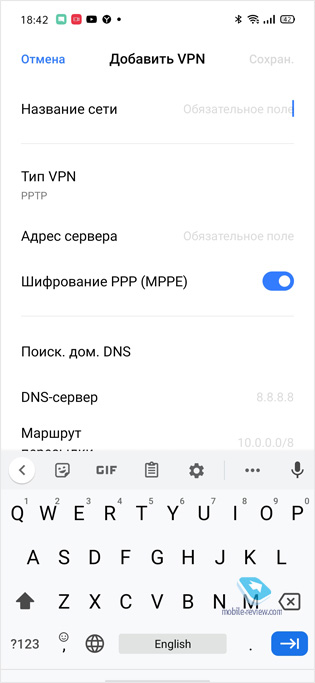

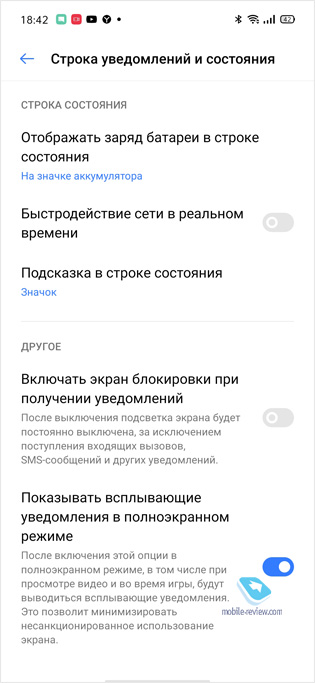
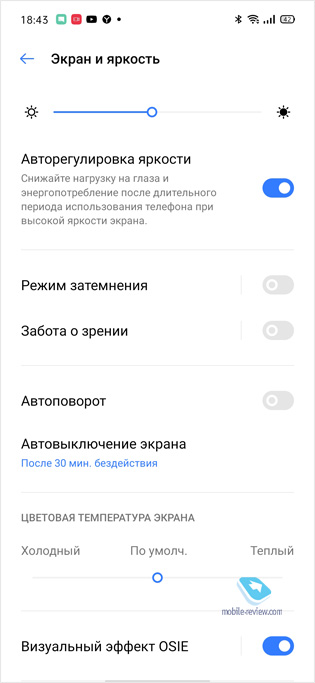
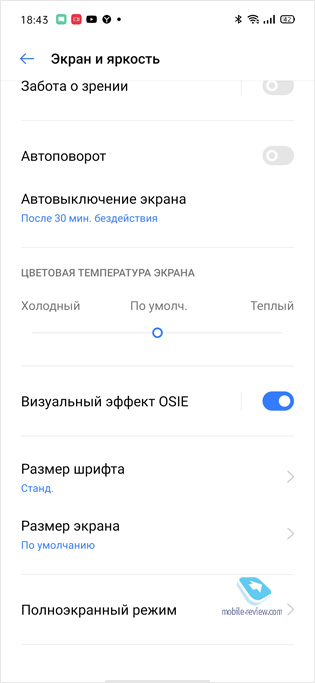
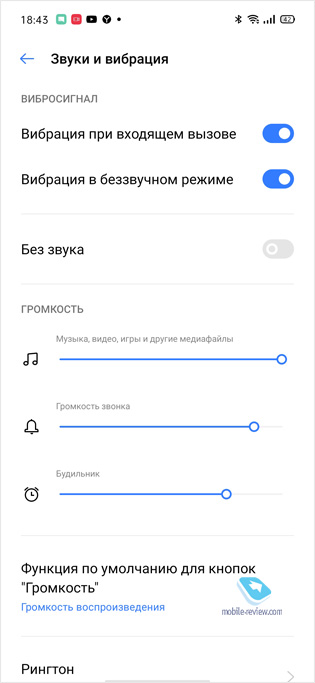
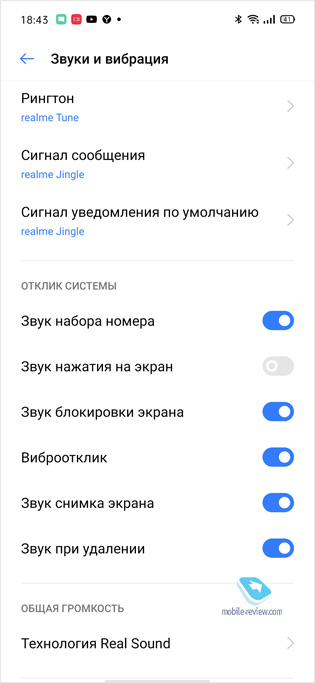



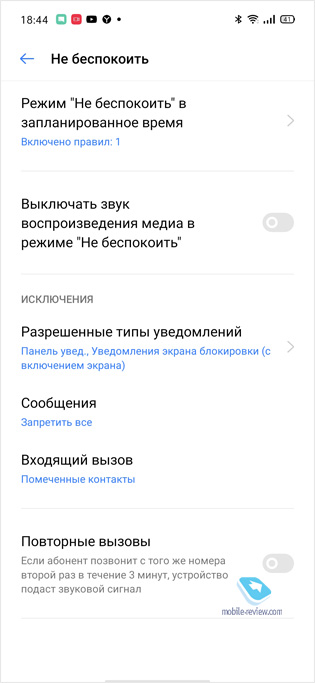
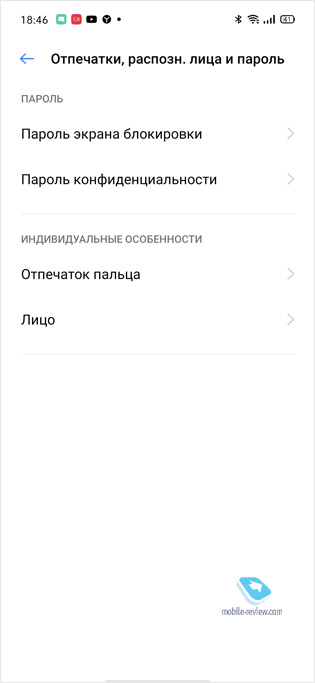
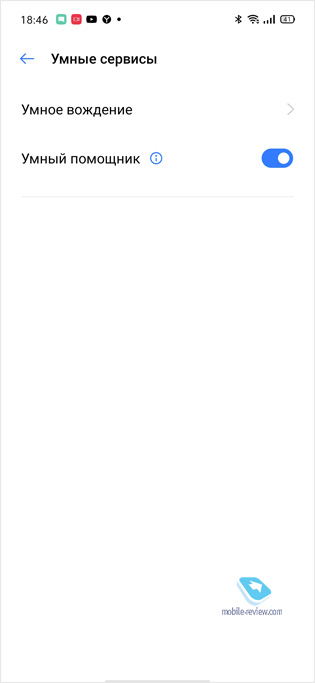
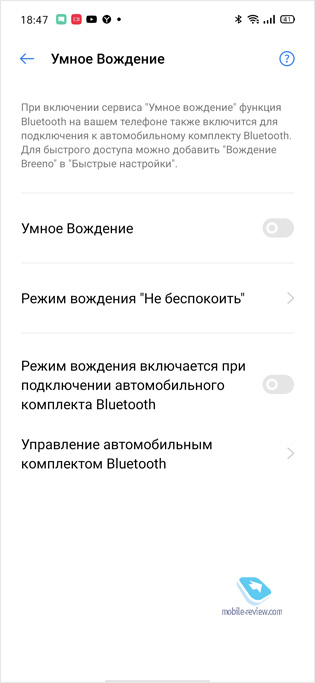
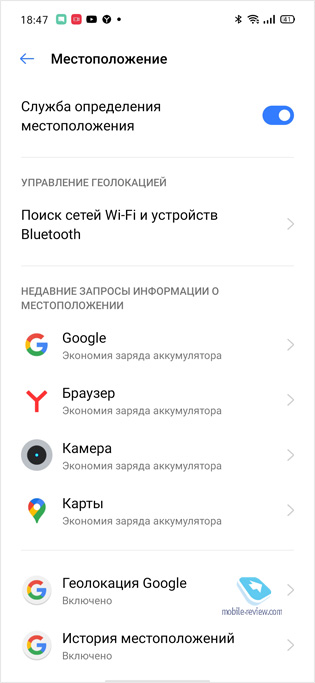
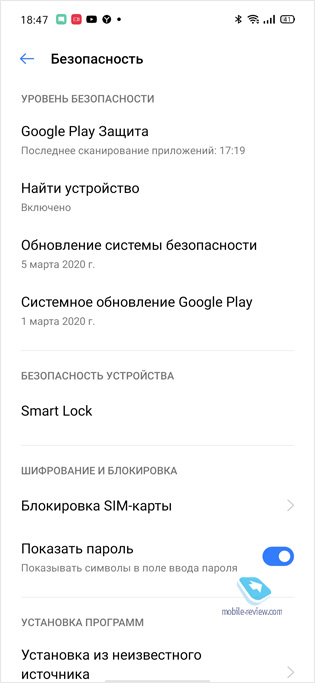
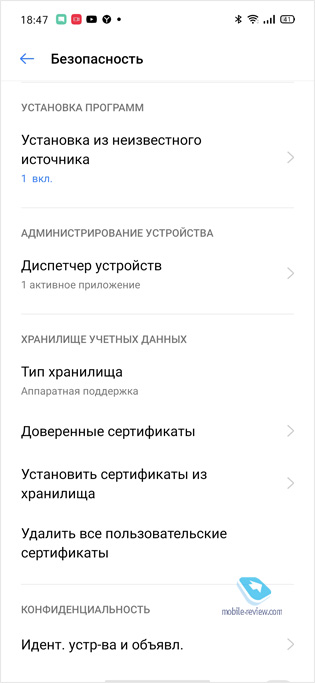
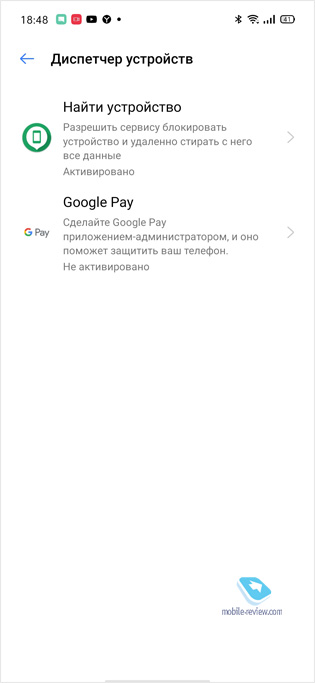
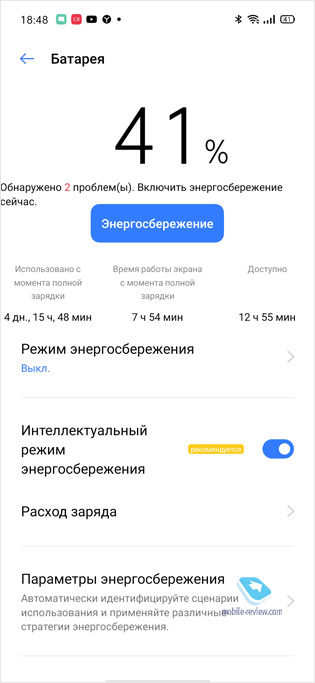
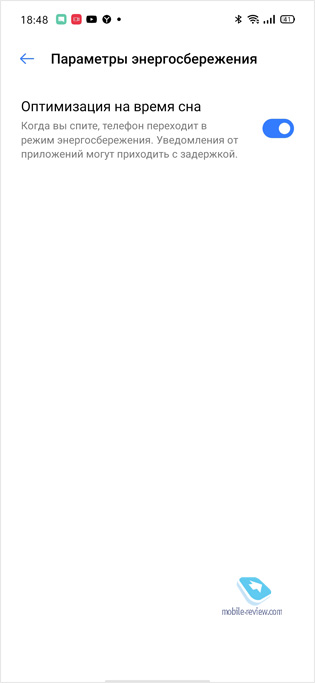
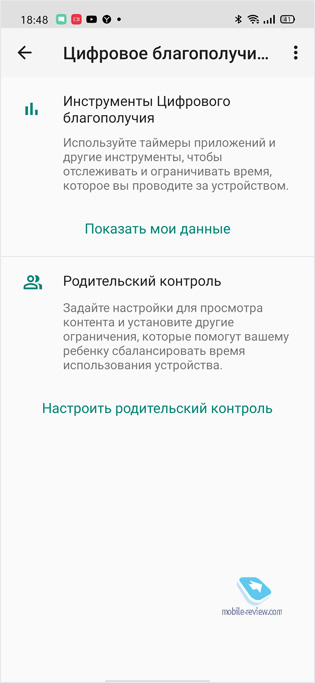

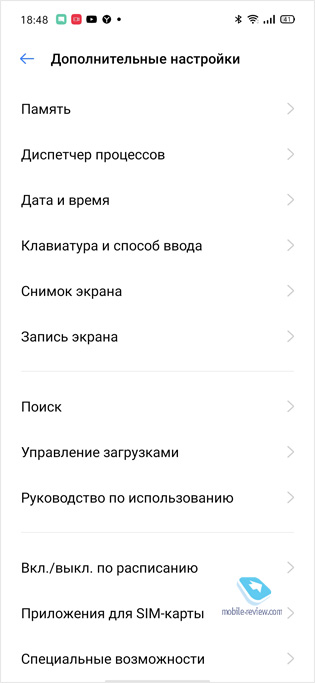
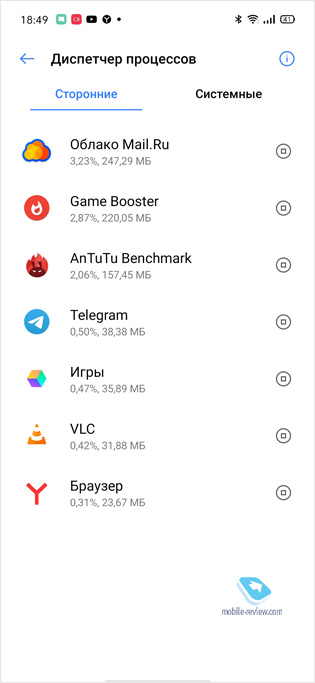
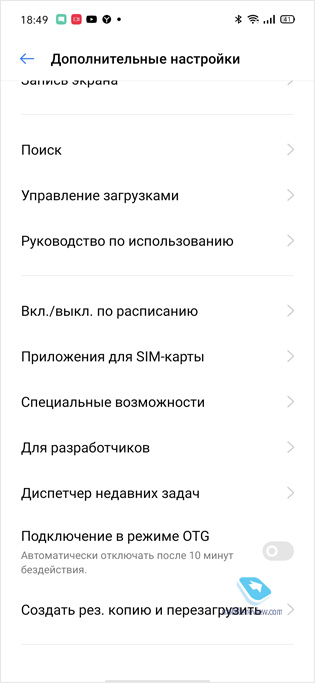
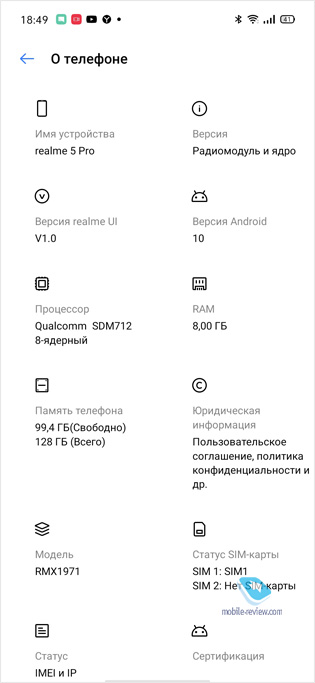
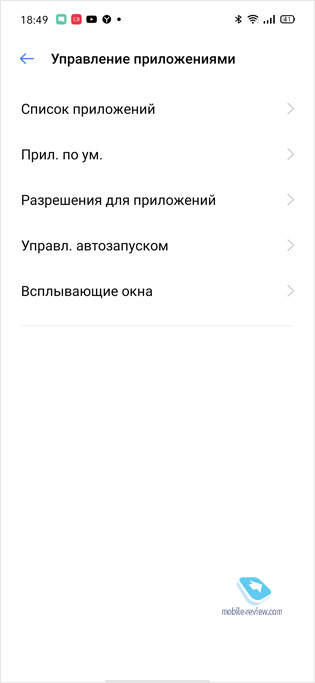

Есть ли отличия от ColorOS
ColorOS и realme UI 1.0 – разные оболочки. В первую очередь, у них отличаются визуальные эффекты и разный стиль шрифтов и иконок. На AMOLED экранах у realme есть функция, аналогичная Samsung Galaxy, когда при уведомлениях или звонках закругленные края экрана вспыхивают. Oppo так не умеет. Также у систем множество мелких различий. Например, в realme можно двумя тапами по экрану заблокировать смартфон, в Oppo нельзя. Или в realme есть три режима производительности, а в Oppo только два.
Эльдар обещал сделать обзор ColorOS, когда это произойдет, здесь появится ссылка. Ждём обзора ColorOS от Эльдара. Будет его полезно прочитать и владельцам realme, так как, думаю, Эльдар в большей степени, чем в данном тексте, сравнит удобство эксплуатации ColorOS с другими операционными системами (например, One UI от Samsung).
Заключение
По сравнению с тем, что было, оболочка realme UI – это значительный шаг вперед. Но realme по-прежнему уступает грандам индустрии. Оболочки Huawei, Samsung и Xiaomi значительно более функциональны и продуманы. Однако не стоит забывать, что на текущий момент основной рынок realme – это Индия. Для многих индийцев аппараты realme становятся первыми смартфонами в жизни. И для них всё более чем суперклассно. Про себя могу сказать, что, пользуясь уже второй месяц realme как вторым аппаратом, я не столкнулся с какими-то кардинальными проблемами. Оболочка легкая, шустрая, лагов и глюков нет. Да, базовая «Галерея» или приложение для звонков удручают. Зато есть функция записи звонков.
Пишите в комментариях, какие важные функции были мной пропущены. Задавайте вопросы. Пока что смартфон у меня на руках, так что смогу сразу проверить.
Оптимизация Realme UI 2.0: настройка 20 функций
Android 11 уже вышел на все поддерживаемые модели Realme. Пользователи успели опробовать новую оболочку и ознакомились с фишками. Теперь стоит обратить внимание на оптимизацию Realme UI 2.0 на своем смартфоне, так как некоторые ненужные опции работают в фоне и расходуют заряд батареи.
В статье не будет говориться, как максимально урезать все настройки чтобы телефон проработал на пару часов дольше. Мы покажем что можно сделать для большего удобства и улучшения опыта использования в повседневной жизни. Инструкция по настройке Realme UI 2.0 будет полезна всем новичкам, которые только собираются разобраться в своем устройстве.
Подробная настройка Realme UI 2.0
В этой статье мы кратко опишем что и как нужно делать, подробное описание вы сможете найти в нашем видео (в самом конце страницы). Также, чтобы облегчить выполнение указанных операций, будем идти по порядку (сверху вниз) согласно системным настройкам.
Sim-карты и мобильные данные
Здесь нужно уделить внимание пункту «Трафик данных», который расположен в самом низу. Это меню отвечает за расход пакетных мегабайтов мобильного интернета и Wi-Fi. Можно просмотреть общий трафик, задать лимиты на использование или отключить его.
Пролистываем список WiFi сетей и в конце находим расширенные настройки, заходим туда. Отключаем эти пункты:
Подключение и общий доступ
Если вы используете NFC – то его можно не отключать. Так как модуль бесконтактной оплаты срабатывает только в момент совершения платежных операций или считывания NFC меток. В этом меню, ниже, рекомендуется отключить «трансляцию экрана» и «сервис печати».
Персонализация
Главный экран и экран блокировки
Чтобы не показывались рекламные приложения на рабочем столе, нужно отключить пункт «показать предлагаемые приложения». Также можно задать комфортную скорость анимации. В последнем подменю, деактивируйте функции: поднятия телефона для активации и включение экрана двойным касанием. Если у вас доступна обложка экрана блокировки – то ее тоже можно отключить.
Экран и яркость
Если у вас Amoled экран, то здесь нужно уделить особое внимание режиму затемнения. Я рекомендую включать темную тему, чтобы ночью можно было комфортнее использовать смартфон, а также немного экономить заряд батареи. Отключаем авторегулировку яркости для автоматического затемнения или осветления экрана. Выставляем авто выключение экрана, в среднем пользователю хватает 1 минуты. Отключаем эффект OSIE, так как на практике от него нет толку.
Также пролистываем в самый низ и заходим в «Еще», и если ваша модель поддерживает более 60 герц то выставляем частоту обновления экрана на авто. Также для удобства здесь же можно настроить вывод фронтальной камеры в приложениях.
Уведомления и строка состояния
Конфиденциальность
Здесь (в меню управлениями разрешениями) можно дополнительно просмотреть какие разрешения выданы тем или иным приложениям, и при необходимости их убрать. После отключаем рекламный идентификатор, чтобы рекламные службы не собирали личную информацию и не предлагали товары и услуги исходя из ваших предпочтений.
Безопасность
Здесь по желанию можно отключить функцию «Найти устройство», чтобы его нельзя было удаленно отследить. Но если мы это сделаем и телефон вдруг потеряется, тогда его нельзя будет отыскать по карте. Также можно отключить экстренные оповещения, которые в наших странах почти не работают.
Местоположение
Здесь рекомендуем выбрать для себя один из двух сценариев:
Просто помните, что активное местоположение время от времени может делать запросы на поиск спутников и обмена пакетами данных о вашем расположении.
Умные сервисы
Единственное, что можно отключить это пункт «Интеллектуальный помощник» (он еще называет «Google лента»). Это боковая лента которая открывается свайпом от левого края на главном экране.
Удобные инструменты
Здесь можно настроить как вам удобно использовать навигацию по смартфону, либо виртуальными кнопками, либо жестами. В жестах и движении рекомендую оставить только нужные опции. Также, если не используете, отключаем «Удобную кнопку» и «Боковую смарт-панель». И если вы не используете разделение экрана или эта функция иногда ложно срабатывает в ненужные моменты, то ее также отключаем. Еще здесь можно отключить Гугл помощника.
Батарея
Это очень объемный пункт, поэтому уделите ему особое внимание:
Цифровое благополучие
Это проект Google, который собирает о вас данные практически по всему использованию смартфона. Почти все функции разбросаны по настройкам Realme UI и ColorOS, поэтому нет особого смысла использовать «Цифровое благополучие». Также его нельзя полностью отключить, но некоторые функции можно и нужно ограничить.
Управление приложениями
Переходим к пункту «Приложения по умолчанию». Здесь можно выставить нужный браузер, звонки, смс и полностью отключить голосовой помощник Гугл. Также можно проверить у каких приложений есть возможность автозапуска, и, если нужно отключить ее.
Память
Единственное, что здесь стоить изучить, это пункт «Другое«. На некоторых смартфонах собирается очень много ненужных временных файлов и автоматических скачанных материалов. Подробнее в этом видео.
Дополнительные настройки
Также обратите внимание на настройки в пункте для разработчиков. Здесь описано как его включить, а здесь подробно расписаны все фишки.
Лаборатория Realme
С выходом обновлений это меню может обновляться и сюда добавляются новые или редактируются существующие функции. Рекомендуем время от времени заходит и тестировать новые экспериментальные опции.
Другие полезные настройки
И в заключении пройдемся еще по нескольким элементам оптимизации смартфонов Реалми.
Видео-инструкция
В этой статье мы собрали все функции, на которые можно хоть как-то повлиять. Если такие варианты настройки и оптимизации вам не подходят – тогда напишите в комментариях о своем методе лучшего использования смартфона.